AOpen AX59PRO Manuel utilisateur
PDF
Download
Document
AX59PRO Guide pour l’utilisateur Imprimé à Taïwan NO DE PARTIE:49.87801.281 NO DU DOCUMENT: AX59P-1-F9805A AX59PRO Carte mère Guide pour l’utilisateur Numéro du document : AX59P-1-F9805A Modèle et version : Pour la version 1.xx du AX59PRO Version du manuel : Français, ver. A Date de publication : 17 avril 1998 Pour obtenir de l’aide pour les dernières informations: Taïwan http://www.aopen.com.tw États-Unis http://www.aopen-usa.com http://www.aopenamerica.com Europe http://www.aopen.nl Droit d’auteur Copyright © 1998 de la présente société. Tous droits réservés. Toute reproduction, transmission, transcription, sauvegarde dans un système de recherche documentaire ou toute traduction en une autre langue ou langage de programmation que ce soit et sous toute forme ou de toute façon que ce soit, en manière électronique, mécanique, magnétique, optique, manuelle ou de toute autre manière que ce soit, de cette publication est interdite sans autorisation préalable par écrit de cette société. ii Démenti Cette société n’assume aucune démarche ou garanties, explicite ou implicite, en ce qui concerne le contenu de ceci, et en particulier renonce à toute garantie, qualité loyale et marchande ou justesse pour un usage particulier que ce soit. Tout logiciel décrit dans ce manuel a été vendu ou autorisé “en l’état”. S’il y a des défauts des programmes après l’achat de ceux-ci, l’acheteur (et ni cette société, ni son concessionnaire et ni son fournisseur) assumera tout frais d’entretien nécessaire, de réparation et de tous les dommages et intérêts résultant de tout défaut du logiciel. De plus, cette société se réserve tout droit de révision de cette publication ainsi que toute modification en tout temps du contenu de ceci sans obligation d’en notifier des personnes desdites révisions ou modifications. Intel et Pentium sont marques déposées de la Intel Corporation. XT/AT est une marque déposée de la International Business Machines Corporation. AMI est une marque déposée de American Megatrends Inc. AWARD est une marque déposée de la Award Software, Inc. Toute autre marque de fabrique et nom de produit sont marques de fabrique et/ou marques déposées de leurs propriétaires respectifs. iii Organisation Le chapitre 1, Vue d’ensemble, décrit l’introduction et les spécifications de la carte mère ainsi que les caractéristiques spéciales. Le chapitre 2, Installation du matériel, décrit les cavaliers du matériel et la configuration des connecteurs et de la mémoire. Les figures simples aideront l’utilisateur à localiser le cavalier et le connecteur. Le chapitre 3, Award BIOS, explique le BIOS système et décrit la configuration le système en réglant les paramètres BIOS. L’appendice A, Questions souvent demandées, traite les questions demandées frequémment et relatives à ce produit. L’appendice B, Guide de localisation des pannes, englobe les informations de premiers secours en cas de difficultés, ainsi que l’adresse WWW et le numéro de téléphone/fax pour l’assistance mondiale. L’appendice C, Résumé tabulaire des cavaliers, englobe un résumé tabulaire des réglages des cavaliers décrits en chapitre 2. iv Désignations Les suivantes désignations sont utilisées dans ce manuel: Texte entré par l’utilisateur, paramètres par défaut, sélections recommandées Représentation de l’entrée du texte par l’utilisateur, les paramètres par défaut et les sélections recommandées <Entrée>, <Tab>,<Ctl>, <Alt>, <Ins>, <Del>, etc. Représentation des touches actuelles sur le clavier à appuyer. Note: Indication des bits et des pièces d’information supplémentaire relatives au présent sujet. Avis: Éveille votre attention sur tout dommage qui peut être provoqué en exécutant ou en ne pas exécutant des actions particulières. Attention: Propose des mésures de précaution pour éviter tout problème potentiel du matériel ou du logiciel. Important: Pour vous rappeller à prendre des mesures particulières relatives à la réalisation de la procédure sous la main. Conseil: Vous instruit de la manière de réaliser la procédure de la plus simple façon par raccourcis. v Table des matières Chapitre 1 Vue d’ensemble 1.1 Spécifications...................................................................4 1.2 Suspension au disque dur ..............................................6 1.3 Réveil modem de zéro volt.............................................8 1.4 Monitorage de la tension du système............................8 1.5 Monitorage du ventilateur ...............................................9 Chapitre 2 Installation du matériel 2.1 Emplacements des cavaliers et des connecteurs.......2 2.2 Cavaliers ..........................................................................4 2.2.1 Ajustement de la tension du CPU..............................5 2.2.2 Sélection de la fréquence du CPU.............................8 2.2.3 Horloge DRAM.........................................................12 2.2.4 Effacement du CMOS ..............................................13 2.3 Connecteurs ..................................................................14 2.3.1 Câble électrique .......................................................14 2.3.2 Connecteur interrupteur logiciel ATX de mise enmarche........................................................14 2.3.3 Ventilateur................................................................15 2.3.4 Souris PS/2 ..............................................................15 2.3.5 Clavier....................................................................16 2.3.6 Périphériques de série (COM1/COM2)....................16 2.3.7 Imprimante ...............................................................17 2.3.8 Périphérique USB ....................................................17 2.3.9 Lecteur de disquettes...............................................18 2.3.10 Disque dur IDE et lecteur CD ROM .....................18 2.3.11 LED du disque dur ................................................20 2.3.12 Connecteur panneau ...........................................20 2.3.13 Connecteur IrDA ..................................................21 2.3.14 Connecteur réveil Modem......................................22 vi 2.4 Configuration de la mémoire de système ..................23 Chapitre 3 BIOS Award 3.1 Entrée en menu de configuration de BIOS Award .......2 3.2 Configuration du CMOS standard.................................4 3.3 Configuration des caractéristiques BIOS.....................7 3.4 Configuration des caractéristiques du chipset .........12 3.5 Configuration de la gestion d’énergie .........................17 3.6 Configuration PNP/PCI ..................................................22 3.7 Chargement de configuration par défaut ....................25 3.8 Chargement du Turbo par défaut.................................25 3.9 Périphériques intégrés ..................................................26 3.10 Mot de passe ................................................................31 3.11 Détection automatique IDE de HDD ...........................31 3.12 Sauvegarder & Quitter la configuration.....................32 3.13 Quitter sans sauvegarde .............................................32 3.14 BIOS de NCR SCSI et pilotes......................................32 3.15 Utilitaire Flash de BIOS ...............................................32 Appendice A Questions souvent demandées Appendice B Localisation des pannes Appendice C Résumé tabulaire des cavaliers vii Chapitre 1 Vue d’ensemble La AX59PRO est une carte mère à haute performance qui est basée sur Pentium. Ce Pentium utilise le AGPset de VIA MVP3 sur la plate-forme PCI/ISA ATX. Cette carte mère supporte les nouvelles architectures telles que le port AGP, SDRAM, Ultra DMA/33, IDE de maître bus et USB à haute vitesse. La carte est pourvue d’un cache intégré de deuxième niveau et sursaut pipeline à 512KB/1MB et supporte deux modules mémoire simple de ligne d’entrée (SIMM) ainsi que trois modules mémoure double de ligne d’entrée (DIMM) qui permettent de mêler la mémoire EDO et SDRAM et une expansion de jusqu’à un maximum de 1GB. À part des caractéristiques susmentionées, la AX59PRO employe la technologie la plus avancée telle que celle décrite ci-dessous. Réveil modem de zéro volt. Conjointement avec l’interrupteur logiciel ATX de mise en marche, il est possible d’éteindre totalement le système et de le réveiller automatiquement pour le faire répondre automatiquement un coup de téléphone comme répondeur automatique ou pour transmettre/recevoir un fax. La plus importante d’ouverte capitale non seulement est le modem externe mais aussi la carte modem interne qui peut être utilisé afin de supporter la caractéristique Réveil du modem. La carte modem interne AX59PRO et MP56 employent des circuits particuliers (brevet en attendant) afin d’assurer un bon fonctionnement du modem sans alimentation. Réveil LAN Cette caractéristique est très similaire à celle du réveil modem, mais elle fonctionne par le réseau de la région locale. Pour utiliser la fonction réveil LAN, il vous faudra une carte réseau supportant cette caractéristique. De plus, il sera également nécessaire d’installer un logiciel de gestion de réseau, tel que ADM. Horloge réveil RTC L’horloge réveil est plus qu’une fonction de réveil qui réveille et met en marche votre système à un moment prédéfini pour exécuter une application particulière. Cet horloge peut être réglé pour un réveil de tous les jours ou à une date particulière dans l’espace d’un mois. L’unité de date/heure est en secondes. 1-1 Vue d’ensemble Régulateur de commutation synchrone performant La plupart des conceptions actuelles de commutation sont modes asynchrones, qui - du point de vue technique - consomment encore beaucoup de courant électrique et de la chaleur. La AX59PRO employe une conception de commutation sunchrone performante dans laquelle la température du FET de MOS est considérablement inférieure à celle de la diode Schottky d’une conception asynchrone. Protection du CPU contre surchauffe La AX59PRO est dotée d’un circuit spécial de détection de surchauffe par lequel un signal acoustique sera produit par le logiciel d’application lorsque la température est supérieure à une valeur prédéfinie. Protection de la mémoire CPU contre surtension La AX59PRO employe une protection de la mémoire du CPU contre surtension de 15A pour éviter tout accident qui peut être provoqué par un court circuit et ainsi de protéger le système contre tout dommage. Monitorage du ventilateur CPU et boîtier La AX59PRO est pourvue d’une fonction "monitorage du ventilateur" de plus pour éviter une surchauffe du système. Il y a deux connecteurs ventilateur; un de ces connecteurs est pour le CPU et l’autre peut être un connecteur supplémentaire pour le connecteur du boîtier. Le système indiquera un mauvais fonctionnement du ventilateur et émettra un signal acoustique en cas de ceci par le logiciel d’utilitaire tel que l’utilitaire de monitorage du matériel (portant le nom AOhw100, en quoi 100 représente le numéro de la version). Monitorage de la tension du système En outre, la AX59PRO employe un système de monitorage de la tension. En mettant sous tension le système, cette conception intélligente continuera à contrôler la tension de fonctionnement de votre système. Si la tension du système est supérieure à la valeur standard d’un composant du système, le logiciel d’utilitaire, tel que l’utilitaire de monitorage du matériel (petite icône pour le monitorage du matériel), émettra un signal acoustique. Tension de mémoire du CPU Cette carte mère supporte la tension de mémoire du CPU de 1,3V à 3,5V qui peuvent être appliquées aux divers types en future. Certificat DoC de la FCC La AX59PRO a subi la mise à l’essai de DoC de la FCC. La radiation est très basse; il est donc possible d’utiliser tout type de boîtier. Support des logiciels utilitaires performants Le CD empaqueté du Bonus Pack de AOpen contient beaucoup d’utilitaires utils, tels que le ADM (gestion de bureau avancé), le AOchip, l’utilitaire de monitorage du matériel, le AcePhone, EasyAxess, l’utilitaire Suspension au disque dur et l’utilitaire Flash de BIOS. 1-2 Vue d’ensemble Fusible réinitialisable La AX59PRO employe des fusibles réinitialisables pour éviter tout court circuit accidentel causé par le clavier ou d’un “Hot Plug” des périphériques USB. BIOS à langue multiple Cette découverte capitale vous aidera à régler les éléments de BIOS sans barrière de langue. 1-3 Vue d’ensemble 1.1 Spécifications Facteur forme Taille de carte CPU ATX 305 mm x 202 mm Processeur Intel Pentium P54C, PP/MT (P55C), AMD K5/K6/K6 3D, Cyrix 6x86/M2 et groupe IDT WinChip C6. Mémoire de système SIMM ×2 à 72 chevilles, et SDRAM ×3 à 168 chevilles, 1GB au max. Cache de sursaut pipeline à 512KB/1MB intégré sur la carte VIA MVP3 AGPset ISA x2, PCI x4 et AGP x1 Cache de deuxième niveau Chipset Emplacements d’expansion Port de série Port parallèle Interface de lecteur de disquettes Interface IDE Interface USB Souris PS/2 Clavier RTC et pile BIOS 1-4 Deux ports de série compatibles avec UART 16C550, et troisième UART pour fonction IR. Un port parallèle supporte le port parallèle standard (SPP), le port parallèle étendue (EPP) ou le port de capacités étendues (ECP). L’interface floppy supporte les lecteurs de disquettes à 3,5 pouces avec formats de 720KB, 1,44MB ou 2,88MB format, ou les lecteurs de disquettes à 5,25 pouces avec formats de 360KB, 1,2MB. Interface IDE de double canal supporte un maximum de 4 disques durs IDE ou lecteurs CDROM, mode 4. Les lecteurs de disque dur de bus maître et lecteurs de disque dur de mode Ultra DMA/33 sont également supportés. Deux ports USB supportés de la fixation USB. Le BIOS supporte également le pilote USB pour la simulation du clavier Legacy. Connecteur Mini-Din de souris PS/2 intégré sur la carte. Connecteur Mini-Din de clavier PS/2 intégré sur la carte. RTC avec chipset MVP3 intégré, pile de lithium (CR2032). Plug & Play de AWARD, BIOS de Flash ROM de 2M bits. Versions de langues multiples supportées. Vue d’ensemble Réveil modem de zéro volt Réveil LAN Horloge réveil de RTC Régulateur de commutation synchrone Protection contre surtension Protection du CPU contre surchauffe Monitorage du ventilateur Monitorage de la tension du système Circuit spécial (brevet en attendant) pour supporter la fonction de réveil modem sur sonnerie du modem externe ou de la carte modem interne F56/MP56 de AOpen. Il est possible de réveiller votre système par le réseau de la région locale en utilisant une carte réseau qui supporte cette caractéristique et un logiciel de gestion de réseau (tel que ADM). Programmation de la date/de l’heure pour le réveil de votre système. Régulateur de commutation synchrone performant pour les CPU à venir. Protection de mémoire CPU contre surtension de 15A pour éviter tout accident provoqué par un courtcircuit. Signal acoustique lorsque la température du CPU dépasse une valeur définie à l’avance. Trois connecteurs ventilateur; émet un signal acoustique lors d’un mauvais fonctionnement du CPU ou du ventilateir du boîtier. Émission d’un signal acoustique lors d’une anomalie de tension du système (5V,12V,3,3V,2,8V). 1-5 Vue d’ensemble 1.2 Réveil modem de zéro volt Le réveil modem traité ici sert à réveiller cet appareil après l’avoir éteint (si le ventilateur de l’alimentation est éteint). Cette carte mère supporte encore les modes de suspension PC traditionnels, mais ce mode n’est pas décrit ici. À l’aide de l’interrupteur logiciel ATX de mise en marche, il est possible d’éteindre totalement le système (l’alimentation en courant électrique au système ne sera pas coupée complètement par le mode de suspension traditionnel de la fonction de gestion d’énergie) et de le réveiller afin de le faire répondre un coup de téléphone comme répondeur automatique ou pour transmettre/recevoir un fax. Il est possible de vérifier si le système est éteint totalement en contrôlant le ventilateur de l’alimentation de votre système. Le modem externe et la carte modem interne peuvent supporter la fonction Réveil modem. Mais si un modem externe a été raccordé à votre système, il faut le laisser toujours mis sous tension. La AX59PRO de AOpen et la carte modem interne employent un circuit spécial (brevet en attendant) et assurent un fonctionnement correct de la carte modem sans alimentation en courant électrique. Nous vous recommandons d’utiliser une carte modem de AOpen (MP56) pour les applications de réveil modem. TEL Line COM port External Box Modem External Modem Wake Up TEL Line Internal Modem Card Wake Up (such as MP56) 1-6 Vue d’ensemble Pour la carte modem interne (MP56 de AOpen): 1. Entrez la configuration BIOS, Gestion d’énergie Æ Réveil modem, sélectionnez Activer. 2. Installez l’application, mettez-le sous Démarrage de Windows 95. 3. Éteignez le système par l’interrupteur logiciel de mise en marche. 4. Branchez un câble de 4 chevilles de Sonnerie modem du connecteur RING de MP56 au connecteur AX59PRO WKUP. 5. Connectez la ligne téléphonique au MP56. La fonction Sonnerie modem est maintenant prête à l’usage. Pour le modem externe: 1. Entrez la configuration BIOS, Gestion d’énergie Æ Réveil modem, sélectionnez Activer. 2. Installez l’application, mettez-le sous Démarrage de Windows 95 ou utilisez la fonction Suspension au disque dur. 3. Éteignez le système par l’interrupteur logiciel de mise en marche. 4. Branchez le câble RS232 du modem externe au COM1 ou COM2. 5. Connectez la ligne téléphonique au modem externe. Mettez sous tension le modem (il faut laisser toujours mis sous tension le modem). La fonction Sonnerie modem est maintenant prête à l’usage. Conseil: Le signal de réveil modem externe sera détecté par le COM1 ou COM2. Le signal de réveil modem interne sera détecté par le câble du connecteur RING (sur la carte modem) à WKUP (sur la carte mère). Note: Si un modem externe a été raccordé à votre systéme, il faut que l’alimentation en courant électrique à ce modem externe sera maintenue pour recevoir un signal de la ligne téléphonique. Cette limitation n’existe pas au cas d’une carte modem interne. 1-7 Vue d’ensemble 1.3 Monitorage de la tension du système Cette carte mère employe un système de monitorage de la tension. En mettant sous tension le système, cette conception intélligente maintiendra le contrôle de la tension de fonctionnement de votre système. Si la tension du système est supérieure à la valeur standard d’un composant du système, le logiciel d’application, tel que l’utilitaire de monitorage du matériel, émettra un signal acoustique. La fonction de monitorage de la tension contrôle la tension de la mémoire CPU. Cette fonction est employée automatiquement du BIOS et l’utilitaire de monitorage du matériel (le nom de fichier est identique à aohw100.exe, en quoi 100 représente le numéro de la version), il ne sera pas nécessaire d’installer un matériel. 1.4 Monitorage du ventilateur Il y a trois connecteurs ventilateur; deux de ces connecteurs ont été prévus pour le CPU et l’autre pour le boîtier. La fonction de monitorage du ventilateur sera employée en raccordant le ventilateur au connecteur ventilateur de 3 chevilles portant l’inscription CPUFAN2 et en installant l’utilitaire de monitorage du matériel. Note: Pour garantir un bon fonctionnement de la fonction de monitorage du ventilateur, il faudra un ventilateur de 3 chevilles qui supporte le signal SENSE. 1-8 Vue d’ensemble 1.5 Protection du CPU contre surchauffe Cette carte mère employe un circuit spécial de protection contre surchauffe qui se trouve sous le CPU. Si la température dépasse une valeur prédéfinie, la vitesse du CPU sera ralentie automatiquement et le BIOS ainsi que le ADM (AOpen Desktop Manager, qui est similaire comme LDCM de Intel) ou le logiciel d’utilitaire du matériel émettront un signal acoustique. Si vous n’avez pas besoin de la fonction de monitorage du réseau, il est aussi possible d’utiliser l’utilitaire de monitorage du matériel qui est un utilitaire petit pour le monitorage du matériel. Le ADM et l’utilitaire de monitorage du matériel sont disponibles sur le CD empaqueté et par notre site web (hhtp://www.aopen.com.tw). La protection du CPU contre surchauffe sera employée automatiquement par le BIOS et le logiciel de l’utilitaire; aucune installation du matériel ne sera nécessaire. 1-9 Chapitre 2 Installation du matériel Ce chapitre décrit les instructions pas à pas pour l’installation de votre système. Suivez les instructions dans chaque paragraphe en conséquence. Attention: Une décharge électrostatique (ESD) peut porter préjudice à votre processeur, aux lecteurs de disque, cartes d’expansion ainsi qu’aux autres composants. Avant l’installation d’un composant de système, respectez toujours les mesures de précaution suivantes. 1. Ne pas enlever un composant de son emballage protectif jusqu’à ce que vous êtes prêt à l’installer. 2. Avant le maniement d’un composant, portez un bracelet de mise à la masse et attachez-le à une partie métallique du système. Si vous n’avez aucun bracelet disponible, gardez un contact avec le système pendant toute la procédure qui nécessite und protection contre ESD. 2-1 Installation du matériel 2.1 Emplacement des cavaliers et des connecteurs Les emplacements des cavaliers et des connecteurs sur la carte mère sont illustrés ci-dessous: FDC BIOS I S A 2 I S A 1 COM2 PRINTER COM1 USB KB/PS2 IrDA P C I 4 P C I 3 P C I 2 P C I 1 SIMM2 SIMM1 PWR2 JP14 DIMM3 A G P DIMM2 DIMM1 JP23 CPUFAN2 JP4 JP6 JP5 CPUFAN1 JP25 JP24 PANEL SW1 MODEM WKUP LAN WKUP HDD SPWR 2-2 LED FAN IDE2 IDE1 Installation du matériel Cavaliers: SW1: Interrupteur DIP pour la tension du CPU et le rapport de l’horloge JP4,JP5,JP6, JP25: Horloge (bus) du CPU externe JP23,JP24 Horloge du DRAM JP14: Effacement CMOS Connecteurs: PS2: KB: COM1: COM2: PRINTER: PWR2: USB: FDC: IDE1: IDE2: CPUFAN1: CPUFAN2: FAN: IrDA: HDD LED: PANEL: SPWR: MODEM-WKUP: LAN-WKUP: Connecteur de la souris PS/2 Connecteur du clavier PS/2 Connecteur COM1 Connecteur COM2 Connecteur de l’imprimante Connecteur de l’alimentation ATX Connecteur USB Connecteur du lecteur Canal primaire IDE1 Canal secondaire IDE2 Connecteur du ventilateur CPU Connecteur du ventilateur CPU Connecteur du ventilateur Connecteur IrDA (infrarouge) Connecteur de la LED du HDD Connecteur du panneau du front (à fonction multiple) Connecteur de l’interrupteur logiciel ATX de mise en marche Connecteur du réveil modem Connecteur du réveil LAN 2-3 Installation du matériel 2.2 Cavaliers Les cavaliers sont fabriqués de socles de cheville et de capsules plastiques de connecteur qui vous permettent de personnaliser votre matériel. Cependant, une connaissance de base est requise pour faire ainsi. Il faut que vous compreniez à fond la fonction des cavaliers avant tout modification de leur ajustement. En général, les cavaliers intégrés sur la carte mère sont ajustés à leur ajustement par défaut avec les paramètres optimisés. En général, la carte mère est dotée d’une ligne grasse qui se trouve à côté de cheville 1 du cavalier. Il y a parfois aussi de chiffres. En connectant la capsule plastique (court) à cheville 1 et 2, on dit que le cavalier est ajusté à 1-2, et un cavalier ouvert veut dire qu’aucune capsule plastique n’a été connectée aux chevilles du cavalier. 1 2 Ouvert 1 2 3 1 2 Court 1 2 3 Cavalier ajusté à 1-2 Cavalier ajusté à 2-3 Pour votre convenance à installer un CPU, cette carte mère utilise également un interrupteur DIP pour l’ajustement de la tenstion du CPU et le rapport de fréquence. La figure suivante vous montre simplement comment ajuster cet interrupteur DIP; consultez aussi les paragraphes suivants pour plus de détails. ON 1 2 3 4 OFF 2-4 5 6 ON 7 8 Installation du matériel 2.2.1 Ajustement de la tension du CPU S4 S5 ON OFF OFF ON OFF OFF OFF ON ON OFF OFF OFF ON ON S6 S7 S8 Vcore ON ON ON OFF OFF OFF OFF ON ON ON ON ON OFF ON OFF OFF OFF OFF OFF OFF ON 3.52V 3.45V 3.2V 2.9V 2.8V 2.2V 1.8V SW1 sert à sélectionner la tension de mémoire du CPU (Vcore) et le rapport; il y a huit interrupteurs au total sur le DIP. Après l’installation du CPU, veillez à ce que vous ajustiez l’interrupteur 4-8 pour spécifier un Vcore approprié. ON 1 2 3 4 5 6 7 8 7 8 3,2V K6-233 ON 1 2 3 4 5 6 2,9V K6-166/200 ou M2 ON ON 1 2 3 4 5 6 7 8 2 3 4 5 6 7 3,52V 2,8V 6x86 ou K5 P55C (MMX) 8 ON ON 1 1 2 3 4 5 6 7 8 1 2 3 4 5 6 7 3,45V 2,2V P54C K6-266/300 8 ON 1 2 3 4 5 6 7 8 3,3V IDT C6 2-5 Installation du matériel Les ajustements possibles du CPU actuel en vente sont montrés dans la table suivante. Notez qu’il soit possible que l’ajustement correct peut varier selon les CPUs neufs. Pour plus de détails, consultez la spécification de votre CPU. CPU Type Vcore S4 S5 S6 S7 S8 INTEL P54C INTEL P55C AMD K5 AMD K6-166/200 AMD K6-233 AMD K6-266/300 Cyrix 6x86 Cyrix 6x86L Cyrix M2 IDT C6 Tension simple Tension double Tension simple Tension double Tension double Tension double Tension simple Tension double Tension double Tension simple 3,.45V 2,.8V 3,.52V 2,.9V 3,.2V 2,.2V 3,.52V 2,.8V 2,.9V 3,.52V 3,.3V OFF OFF ON ON OFF OFF ON OFF ON ON ON ON OFF ON OFF OFF ON ON OFF OFF ON OFF ON OFF ON OFF ON OFF ON OFF OFF ON ON ON ON ON ON ON OFF ON ON ON ON ON OFF OFF OFF OFF OFF OFF OFF OFF OFF OFF OFF Avis: Vérifiez si vous ayez installé correctement le ventilateur du CPU si on sélectionne le Intel PP/MT-233 ou AMD K6 CPU pour l’utilisation. Une instabilité du système peut être causée si la chaleur dans le CPU ne peut pas être dissipée de manière adéquate. Nous vous recommandons d’utiliser un ventilateur plus grand pour ces CPU afin de garantir un meilleur écoulement d’air dans le système. Conseil: En général, le Vcpuio (tension E/S du CPU) pour la tension simple du CPU est égale à Vcore. Cependant, pour un CPU qui exige une tension double, tel que PP/MT (P55C) ou Cyrix 6x86L, le Vcpuio varie du Vcore et il le faut ajuster à Vio (tension du PBSRAM et du chipset). Le CPU de tension simple ou double sera détecté automatiquement du circuit du matériel. Conseil: Pour supporter plus de différents CPUs à venir, cette carte mère est prévue de cinque interrupteurs pour spécifier le Vcore. Au total, il y a 32 ajustements; la gamme est de 1,3V à 3,5V. 2-6 Installation du matériel Cette carte mère supporte la tension de mémoire du CPU de 1,3V à 3,5V qui peuvent être utilisées pour les différents types de CPU à venir. Tous cees ajustements sont montrés dans la table suivante comme référence. Vcore S4 S5 S6 S7 S8 1,30V 1,35V 1,40V 1,45V 1,50V 1,55V 1,60V 1,65V 1,70V 1,75V 1,80V 1,85V 1,90V 1,95V 2,00V 2,05V 2,0V 2,1V 2,2V 2,3V 2,4V 2,5V 2,6V 2,7V 2,8V 2,9V 3,0V 3,1V 3,2V 3,3V 3,4V 3,5V OFF ON OFF ON OFF ON OFF ON OFF ON OFF ON OFF ON OFF ON OFF ON OFF ON OFF ON OFF ON OFF ON OFF ON OFF ON OFF ON OFF OFF ON ON OFF OFF ON ON OFF OFF ON ON OFF OFF ON ON OFF OFF ON ON OFF OFF ON ON OFF OFF ON ON OFF OFF ON ON OFF OFF OFF OFF ON ON ON ON OFF OFF OFF OFF ON ON ON ON OFF OFF OFF OFF ON ON ON ON OFF OFF OFF OFF ON ON ON ON OFF OFF OFF OFF OFF OFF OFF OFF ON ON ON ON ON ON ON ON OFF OFF OFF OFF OFF OFF OFF OFF ON ON ON ON ON ON ON ON ON ON ON ON ON ON ON ON ON ON ON ON ON ON ON ON OFF OFF OFF OFF OFF OFF OFF OFF OFF OFF OFF OFF OFF OFF OFF OFF 2-7 Installation du matériel 2.2.2 Sélection de la fréquence du CPU S1 S2 S3 Rapport de fréquence du CPU OFF ON ON OFF ON ON OFF OFF OFF OFF ON ON OFF ON ON OFF OFF OFF OFF OFF ON ON ON ON 1,5x (3,5x) 2x 2,5x (1,75x) 3x 4x 4,5x Le CPU Intel Pentium, Cyrix 6x86 et AMD K5/K6 sont conçus pour être pourvus d’une différente fréquence interne (mémoire) et externe (bus). Le rapport de fréquence mémoire/bus sera sélectionné par l’interrupteur 1-3 du SW1. 5x 5,5x Note: Le Intel PP/MT MMX 233MHz utilise l’ajustement de cavalier 1,5x pour le rapport de fréquence de 3,5x, et le AMD PR166 utilise le paramètre 2,5x pour le rapport de fréquence de 1,75x. Fréquence mémoire = Rapport * horloge bus externe ON 1 2 3 4 5 6 7 8 6 7 8 6 7 8 6 7 8 6 7 8 3x ON 1 2 3 4 5 4x ON ON 1 2 3 4 5 6 7 8 1 2 3 1,5x (3,5x) 2 3 4 5 6 7 8 1 2 3 5 ON ON 2 3 4 5 6 7 2,5x (1,75x) 2-8 4 5x 2x 1 5 ON ON 1 4 4,5x 8 1 2 3 4 5 5,5x Installation du matériel CPU CLK 60MHz 66MHz 68MHz 75MHz 83MHz 90MHz 100MHz 112MHz AGP CLK 60MHz 66MHz 68MHz 75MHz 56MHz 60MHz 66MHz 75MHz PCI CLK 30MHz 33MHz 34MHz 38MHz 28MHz 30MHz 33MHz 37MHz JP4 2-3 1-2 2-3 1-2 2-3 2-3 1-2 1-2 JP5 1-2 1-2 2-3 2-3 2-3 1-2 1-2 2-3 JP6 1-2 1-2 2-3 1-2 1-2 2-3 2-3 2-3 JP25 1-2 1-2 1-2 1-2 2-3 2-3 2-3 2-3 Les JP4, JP5, JP6 et J25 représentent les sélections de l’horloge du CPU externe (horloge bus), l’horloge AGP et l’horloge PCI. JP23 JP6 JP5 JP4 JP25 JP24 1 2 3 68MHz JP23 JP6 JP5 JP4 JP25 JP24 JP23 JP6 JP5 JP4 JP25 JP24 1 2 3 1 2 3 75MHz 60MHz JP23 JP6 JP5 JP4 JP25 JP24 JP23 JP6 JP5 JP4 JP25 JP24 1 2 3 1 2 3 66MHz 83MHz 2-9 Installation du matériel JP23 JP6 JP5 JP4 JP25 JP24 1 2 3 JP23 JP6 JP5 JP4 JP25 JP24 1 2 3 90MHz JP23 JP6 JP5 JP4 112MHz JP25 JP24 1 2 3 100MHz Avis: Le chipset VIA MVP3 supporte une horloge bus de CPU externe de 100MHz au max.; les paramètres de 112MHz ne sont définis que pour l’essai interne. L’ajustement du paramètre à 112MHz dépasse la spécification du chipset MVP3 ce qui peut causer un dommage important du système. Attention: La table suivante montre les ajustements possibles des CPUs actuels en vente. Il est possible que l’ajustement correct peut varier selon les CPUs neufs. Pour plus de détails, consultez la spécification de votre CPU. 2-10 Installation du matériel INTEL Pentium Rapport P54C 90 P54C 100 Fréquence de mémoire du CPU 90MHz = 100MHz = P54C 120 P54C 133 P54C 150 P54C 166 P54C 200 S1 1,5x 1,5x Horloge du bus externe 60MHz 66MHz 120MHz = 133MHz = 150MHz = 166MHz = 200MHz = 2x 2x 2,5x 2,5x 3x 60MHz 66MHz 60MHz 66MHz 66MHz ON ON ON ON OFF OFF OFF ON ON ON OFF OFF OFF OFF OFF 2-3 & 1-2 & 1-2 & 1-2 1-2 & 1-2 & 1-2 & 1-2 2-3 & 1-2 & 1-2 & 1-2 1-2 & 1-2 & 1-2 & 1-2 1-2 & 1-2 & 1-2 & 1-2 INTEL Pentium MMX PP/MT 150 PP/MT 166 PP/MT 200 PP/MT 233 Fréquence de mémoire du CPU 150MHz = 166MHz = 200MHz = 233MHz = Rapport Horloge du bus externe 60MHz 66MHz 66MHz 66MHz S1 S2 S3 JP4,JP5,JP6,JP25 ON ON OFF OFF ON ON ON OFF OFF OFF OFF OFF 2-3 & 1-2 & 1-2 & 1-2 1-2 & 1-2 & 1-2 & 1-2 1-2 & 1-2 & 1-2 & 1-2 1-2 & 1-2 & 1-2 & 1-2 Cyrix 6x86 & 6x86L P150+ P166+ P200+ Fréquence de mémoire du CPU 120MHz = 133MHz = 150MHz = Rapport Horloge du bus externe 60MHz 66MHz 75MHz S1 S2 S3 JP4,JP5,JP6,JP25 ON ON ON OFF OFF 2-3 & 1-2 & 1-2 & 1-2 OFF OFF 1-2 & 1-2 & 1-2 & 1-2 OFF OFF 1-2 & 2-3 & 1-2 & 1-2 Cyrix M2 Fréquence de mémoire du CPU 150MHz = Rapport S1 S2 S3 2,5x Horloge du bus externe 60MHz ON ON OFF 2-3 & 1-2 & 1-2 & 1-2 166MHz = 150MHz= 200MHz = 166MHz= 233MHz = 2,5x 2x 3x 2x 3,5x 66MHz 75MHz 66MHz 83.3MHz 66MHz ON ON OFF ON OFF ON OFF ON OFF OFF OFF OFF OFF OFF OFF MXPR166 MXPR200 MXPR233 MXPR266 2,5x 2,5x 3x 3,5x 2x 2x 2x S2 S3 JP4,JP5,JP6,JP25 OFF OFF OFF 2-3 & 1-2 & 1-2 & 1-2 OFF OFF OFF 1-2 & 1-2 & 1-2 & 1-2 JP4,JP5,JP6,JP25 1-2 & 1-2 & 1-2 & 1-2 1-2 & 2-3 & 1-2 & 1-2 1-2 & 1-2 & 1-2 & 1-2 2-3 & 2-3 & 1-2 & 2-3 1-2 & 1-2 & 1-2 & 1-2 2-11 Installation du matériel IDT C6 C6-150 C6-180 C6-200 AMD K5 PR90 PR100 PR120 PR133 PR166 AMD K6 PR2-166 PR2-200 PR2-233 PR2-266 PR2-300 Fréquence de mémoire du CPU 150MHz = 180MHz = 200MHz = Rapport Fréquence de mémoire du CPU 90MHz = 100MHz = 90MHz = 100MHz = 116MHz = Rapport Fréquence de mémoire du CPU 166MHz = 200MHz = 233MHz = 266MHz= 300MHz= Rapport 2x 3x 3x 1,5x 1,5x 1,5x 1,5x 1,75 x 2,5x 3x 3,5x 4x 4,5x Horloge du bus externe 75MHz 60MHz 66MHz S1 S2 S3 JP4,JP5,JP6,JP25 Horloge du bus externe 60MHz 66MHz 60MHz 66MHz 66MHz S1 S2 S3 JP4,JP5,JP6,JP25 OFF OFF OFF OFF ON OFF OFF OFF OFF ON OFF OFF OFF OFF OFF 2-3 & 1-2 & 1-2 & 1-2 1-2 & 1-2 & 1-2 & 1-2 2-3 & 1-2 & 1-2 & 1-2 1-2 & 1-2 & 1-2 & 1-2 1-2 & 1-2 & 1-2 & 1-2 Horloge du bus externe 66MHz 66MHz 66MHz 66MHz 66MHz S1 S2 S3 JP4,JP5,JP6,JP25 ON OFF OFF ON ON ON ON OFF OFF ON OFF OFF OFF ON ON 1-2 & 1-2 & 1-2 & 1-2 1-2 & 1-2 & 1-2 & 1-2 1-2 & 1-2 & 1-2 & 1-2 1-2 & 1-2 & 1-2 & 1-2 1-2 & 1-2 & 1-2 & 1-2 ON OFF OFF 1-2 & 2-3 & 1-2 & 1-2 OFF ON OFF 2-3 & 1-2 & 1-2 & 1-2 OFF ON OFF 1-2 & 1-2 & 1-2 & 1-2 Note: Le Cyrix 6x86, 6x86MX (M2) et AMD K5 CPU utilisent l’indice P pour la référence du CPU par rapport au INTEL P54C; leur fréquence de mémoire interne n’est pas exactement égale à l’indice P indiqué sur le CPU. Par exemple, Cyrix P166+ est de 133MHz, mais sa performance est presque égale à P54C de 166MHz, et AMD PR133 est de 100MHz, mais la performance est presque égale à INTEL P54C de 133MHz. 2.2.3 Horloge du DRAM JP23 1-2 2-3 2-12 JP24 1-2 2-3 DRAM CLK CPU CLK AGP CLK Les JP23, JP24 sont utilisés pour définir si l’horloge du DRAM sera synchrone à l’horloge du CPU ou à celle du AGP. Installation du matériel JP23 JP24 1 2 3 JP23 JP24 1 2 3 CPU CLK Clear CMOS 2.2.4 Effacement du CMOS JP14 1-2 2-3 Effacement CMOS Opération normale (par défaut) Effacement CMOS Si vous obliez votre mot de passe, il vous faudra effacer le CMOS. Suivez la procédure suivante pour effacer le CMOS: JP14 JP14 1 2 3 1 2 3 Opération normale (par défaut) Effacement du CMOS Procédure pour l’effacement du CMOS: 1. 2. 3. 4. 5. 6. 7. Éteignez le système et coupez l’alimentation en courant alternatif. Débranchez le câble ATX du connecteur PWR2. Localisez le JP14 et court-circuitez les chevilles 2-3 pour quelques secondes. Restaurez le réglage normal du JP14 en court-circuitant les chevilles 1-2. Rebranchez le câble électrique ATX au connecteur PWR2. Allumez l’alimentation du système. Appuyez sur pendant le démarrage pour entrer en l’utilitaire de la configuration BIOS et spécifiez un nouveau mot de passe, si nécessaire. Conseil: Si votre système est suspendu ou ne démarre pas à cause d’un mauvais réglage de l’horloge, effacez le CMOS. Le système retournera au paramètre par défaut. À l’exception d’utiliser le JP14, il est également possible d’appuyer sur la touche <Home> pour effacer le CMOS au cours de la réinitialisation du système. 2-13 Installation du matériel 2.3 Connecteurs 2.3.1 Câble électrique L’alimentation ATX employe un connecteur de 20 chevilles illustré ci-dessous. Veillez à ce que vous branchiez dans la bonne direction. Attention: Veillez à ce que l’alimentation soit éteinte avant le branchement ou débranchement du câble électrique. 3.3V +5V 5V SB 3.3V +5V PWR2 2.3.2 Connecteur interrupteur logiciel ATX de mise en marche Le connecteur interrupteur logiciel ATX de mise en marche est un connecteur de 2 chevilles sur la carte mère. Localisez le câble de l’interrupteur de mise en marche de votre boîtier ATX. Ce connecteur est une broche femelle de 2 chevilles sur le panneau du front du boîtier. Connectez ce connecteur au connecteur interrupteur logiciel de mise en marche portant l’inscription SPWR. 1 2 SPWR 2-14 Installation du matériel 2.3.3 Ventilateur Branchez le câble du ventilateur au connecteur du ventilateur intégré sur la carte. Le connecteur du ventilateur porte l’inscription CPUFAN1, CPUFAN2 et FAN sur la carte mère. Il est possible de brancher le câble ventilateur du CPU au connecteur du ventilateur CPUFAN1 ainsi qu’au connecteur du ventilateur à 3 chevilles CPUFAN2. FAN peut être réservé pour le ventilateur du boîtier. Notez que seul le CPUFAN2 et FAN supportent la fonction de monitorage du ventilateur, car le ventilateur à 3 chevilles est pourvu d’une cheville additionnelle portant l’inscription SENSE, qui émet periodiquement un signal du ventilateur. SENSE +12V GND CPUFAN2 & FAN GND +12V CPUFAN1 2.3.4 Souris PS/2 Le connecteur souris PS/2 intégré sur la carte est un connecteur de 6 chevilles Mini-Din et portant l’inscription PS2 MS. L’angle de vue du dessin illustré ici est du panneau arrière du boîtier. PCB Souris P S / 2 2-15 Installation du matériel 2.3.5 Clavier Le connecteur clavier PS/2 intégré sur la carte est un connecteur de 6 chevilles Mini-Din et portant l’inscription KB2. L’angle de vue du dessin illustré ici est du panneau arrière du boîtier. PCB PS/2 KB 2.3.6 Périphériques de série (COM1/COM2) Les connecteurs de série intégrés sur la carte sont connecteurs de 9 chevilles de type D sur le panneau arrière de la carte mère. Le connecteur de port de série 1 est portant l’inscription COM1 et le connecteur de port de série 2 est portant l’inscription COM2. PCB COM1 2-16 COM2 Installation du matériel 2.3.7 Imprimante Le connecteur imprimante sur la carte est un connecteur de 25 chevilles de type D et portant l’inscription PRINTER (IMPRIMANTE). L’angle de vue du dessin illustré ici est du panneau arrière du boîtier. IMPRIMANTE PCB 2.3.8 Périphérique USB Il est possible de connecter les périphériques USB au connecteur USB. La carte mère est pourvue de deux connecteurs USB portant l’insciption USB. PCB USB 2-17 Installation du matériel 2.3.9 Lecteur de disquettes Branchez le câble du lecteur floppy de 34 chevilles au connecteur du lecteur floppy portant l’inscription FDC sur la carte mère. 2 34 1 33 FDC 2.3.10 Disque dur IDE et lecteur CD ROM Cette carte mère supporte deux connecteurs IDE de 40 chevilles portant l’inscription IDE1 et IDE2. IDE1 est également connu comme canal primaire et IDE2 comme canal secondaire. Chacun de ce canal supporte deux périphériques IDE qui fait un total de quatre périphériques. Pour fonctionner ensemble, les deux périphériques sur chaque canal devront être ajustés différemment au mode maître et esclave; un des deux périphériques peut être le disque dur ou le lecteur CDROM. L’ajustage comme mode maître ou esclave dépend du cavalier sur votre périphérique IDE; consultez respectivement le manuel de votre disque dur ou du lecteur CDROM. Raccordez le premier disque dur IDE au mode maître du canal primaire. Si vous avez un deuxième périphérique IDE à installer dans votre système, branchez-le comme mode esclave au même canal. Le troisième et quatrième périphérique peuvent être raccordés respectivement comme mode maître et esclave au deuxième canal. 2 40 39 1 IDE2 2 40 1 39 IDE1 2-18 Installation du matériel Attention: La spécification du câble IDE est 46cm (18 pouces) au max., veillez à ce que votre câble ne surpasse pas cette longueur. Attention: Pour obtenir une meilleure garantie du signal, nous vous recommandons de régler le périphérique au bout plus extérieur en mode maître et de suivre la séquence recommandée pour installer le nouveau périphérique. Reportez-vous à la figure suivante. IDE2 (canal secondaire) Esclave (4i鋗 e) Ma褾re (3i鋗 e) IDE1 (canal primaire) Esclave (2i鋗 e) Ma褾re (1鋨e) 2-19 Installation du matériel 2.3.11 LED du disque dur Le connecteur LED du HDD porte l’inscription HDD LED sur la carte. Ce connecteur a été conçu pour un type différent de boîtier. En effet, seulement deux chevilles sont nécessaires pour la LED. Si votre boîtier est pourvu de quatre connecteurs cheville, branchez-le simplement. Si vous avez un connecteur avec seulement deux chevilles, branchez-le à cheville 1-2 ou cheville 3-4 selon la polarité. 1 2 3 4 + + Chev. 1 2 3 4 Description HDD LED GND GND HDD LED 1 2 3 4 1 2 3 4 + + + + HDD LED HDD LED HDD LED Connecteur de 4 chevilles Connecteur de 2 chevilles à chevilles 1-2 Connecteir de 2 chevilles à cheville 3-4 2.3.12 Panel Connector Le connecteur (à fonction multiple) du 1 panneau est un connecteur de 20 MIS E ? MAS S E chevilles marqué comme PANNEAU sur V E R R. T OU CH E la carte. Connectez la LED de mise sous MIS E ? MAS S E tension, verr. touche, haut-parleur et de 囗NIT IALIS AT ION remise à zéro à la cheville S OUS T E N SION correspondante comme montré dans la H AUT -PAR LE UR +5V figure. MIS E ? MAS S E 11 +5V MIS E ? MAS S E R廥 erv MIS E ? MAS S E NC NC MIS E ? MAS S E NC R囗NIT IALIS AT I MIS E ? MAS S E Quelques boîtiers sont pourvus d’un NC connecteur de cinq chevilles pour le verr. H AUT -PAR LE UR touche et la LED de mise sous tension. 10 20 Vu que la LED de mise sous tension et PANNEAU verr. touche soient alignés ensemble, il est encore possible d’utiliser ce type de connecteur. 2-20 Installation du matériel 1 11 + Clavier + ED imentation + + Hautparleur 10 20 R嶯nitialisation PANNEAU Les autres boîtiers peuvent être pourvus d’un connecteur de 12 chevilles. Si votre boîtier est pourvu de ce type de connecteur, raccordezle à PANNEAU comme illustré dans la figure. Veillez à ce que le fil rouge du connecteur soit connecté à +5V. 1 11 +5V 10 20 PANEL 2.3.13 Connecteur IrDA Le connecteur IrDA peut être configuré pour supporter un module infrarouge sans fil. Avec ce module et le logiciel d’application tel que Laplink ou Win95 de connexion directe de câble, il est possible de transmettre les fichiers aux ou à partir des laptops, notebooks, PDA et imprimantes. Ce connecteur supporte le HPSIR (115,2Kbps, 2 mètres), ASK-IR (56Kbps), Fast IR (IR rapide; 4Mbps, 2 mètres). Installez le module infrarouge sur le connecteur IrDA et activez la fonction infrarouge de la configuration BIOS, en s’assurant que vous tenez compte de l’orientation correcte en le connectant au connecteur IrDA. Cheville 1 2 3 4 5 6 Description +5V NC IRRX GND IRTX NC 2-21 Installation du matériel 1 2 3 4 5 6 IrDA 2.3.14 Connecteur réveil modem Cette carte mère employe un circuit spécial pour supporter la fonction sonnerie modem, la carte modem interne (AOpen MP56) et le modem externe sont supportés. Vu que la carte modem interne ne consomme pas d’énergie lorsque le système est éteint, nous vous recommandons d’utiliser un modem interne. Pour utiliser le AOpen MP56, raccordez le câble de 4 chevilles du connecteur RING de MP56 au connecteur WKUP sur la carte mère. Chev. 1 2 3 4 Description +5V SB NC RING GND Conseil: Il y a beaucoup d’autre applications possible non seulement pour Modem Ring-On. Par exemple, réveil IR ou réveil voix. 1 2 3 4 Modem-WKUP 2-22 Installation du matériel 2.4 Configuration de la mémoire de système Chev. 1 Cette carte mère est pourvue de deux sockets SIMM (module mémoire simple de ligne d’entrée) à 72 chevilles et trois Chev. sockets DIMM (module mémoire double de ligne d’entrée) à 168 chevilles) qui vous permettent d’installer une mémoire de système de 1GB au max. Le module SIMM supporté de cette carte mère peut être identifié par 4 genres de facteurs: I. Capacité: simple, 1Mx32 (4MB), 4Mx32 (16MB), 16Mx32 (64MB) et double, 1Mx32x2 (8MB), 4Mx32x2 (32MB), 16Mx32x2 (128MB). II. Vitesse: temps d’accès 60ns ou 70ns III. Type: FPM (mode de page rapide) ou EDO (sortie de données étendue) IV. Parité: sans parité (largeur 32 bits) ou avec parité (largeur 36 bits). Les modules DIMM peuvent être identifiés par les facteurs suivants: I. Capacité: simple, 1Mx64 (8MB), 2Mx64 (16MB), 4Mx64 (32MB), 8Mx64 (64MB), 16Mx64 (128MB) et double, 1Mx64x2 (16MB), 2Mx64x2 (32MB), 4Mx64x2 (64MB), 8Mx64x2 (128MB). Conseil: Voici une ruse pour vérifier si votre DIMM est simple ou double en se référant à la figure ci-dessous -- s’il y a de traces connectées à la cheville 114 et 129 avec doigt d’or du DIMM, ce DIMM est probablement un DIMM double; sinon, il est un DIMM simple. Voir l’illustration suivante. 2-23 Installation du matériel 168 85 Chev. 129 Chev. 114 II. Vitesse: porte généralement l’inscription -12, ce que veut dire que la période de cycle horloge est 12ns et l’horloge maximum de ce SDRAM est de 83MHz. Il est parfois possible de trouver le SDRAM portant l’inscription 67, ce que veut dire que l’horloge maximum est de 67MHz. Attention: Il est possible que quelques SDRAMs protant l’inscription -10 fonctionnent bien avec l’horloge CPU à 100 MHz, mais il n’est pas possible que toutes de cettes sortes de module peuvent fonctionner correctement sous l’horloge externe à 100MHz. Nous vous recommandons de sélectionner et d’installer les SDRAMs qui vont bien avec la spécification PC 100 si vous sélectionnez l’horloge CPU à 100MHz ou plus. III. Avec et sans tampon: Cette carte mère supporte les DIMMs sans tampon. Il est possible d’identifier les DIMMs sans et avec tampon selon la position de la dent en se référant à la figure ci-dessous: R廥erv Sans tampon Avec tampon Vu que les positions varient, seul les DIMMs sans tampon peuvent être insérés dans les sockets DIMM sur cette carte mère. Même si la plupart des DIMMs 2-24 Installation du matériel en vente actuellement n’ont aucun tampon, nous vous recommandons encore de demander le type correct de votre marchand. IV. Signaux d’horloge 2 et d’horloge 4: Même si tous les deux signaux d’horloge 2 et d’horloge 4 sont supportés du AX6LC, nous vous recommandons vivement de choisir le SDRAM d’horloge 4 tenant compte de la fiabilité. Conseil: Pour identifier un SDRAM d’horloge 2 d’horloge 4, il est possible de vérifier s’il y a de traces connectées à la cheville 79 et 163 de doigt d’or du SDRAM. S’il y a de traces, il est possible que le SDRAM est d’horloge 4; sinon il est d’horloge 2. V. Parité: Cette carte mère supporte les modules DIMM standard avec largeur de 64 bits (sans parité) et avec largeur de 72 bits (avec parité). Aucun ajustement de cavalier ne sera nécessaire pour la capacité ou le type de mémoire; le BIOS du système les détectera automatiquement. Capacité totale de mémoire = capacité de SIMM1 + capacité de SIMM2 + capacité de DIMM1 + capacité de DIMM2 + capacité de DIMM3 Attention: Notez que le DIMM3 utilise simultanément une banque avec le SIMM1 et SIMM2, alors il n’est pas possible d’utiliser un DIMM double si les SIMMs ont été installés préalablement. Attention: Il y a quelques anciens DIMMs du chip de mémorie EDO ou FPM qui ne peuvent accepter qu’une alimentation de 5V et qui ne pourront bien probablement pas être insérés dans le socket DIMM. Assurez-vous que vous avez disponible un DIMM de SDRAM réel à 3,3V avant de l’insérer. Il y a un paramètre important qui aura un effect sur la performance du SDRAM, le CAS Latency Time. Il est similaire au CAS temps d’accès du DRAM de EDO, et il est calculé comme nombre de l’état d’horloge. S’il y a un problème d’instabilité avec votre SDRAM, passez en BIOS "Configuration des caractéristiques du chipset ", modifiez le CAS Latency Time à 3 horloges. La capacité de fonctionnement du chipset de la nouvelle génération est limitée, car le tampon de mémoire manque (ce tampon sert à améliorer la performance). Ceci rende le compte de chip de DRAM un facteur très important à prendre en considération en installant le DIMM. Malheureusement, il n’y a aucune possibilité pour le BIOS d’identifier le compte de chip correct, alors il faut calculer le compte de chip à vous-même. La règle simple est: n’utilisez qu’un DIMM qui est inférieur à 16 chips. 2-25 Installation du matériel Attention: Même si cette carte mère supporte le chip x4 SDRAM, nous vous déconseillons d’utiliser ce type de SDRAM à cause d’un problème de chargement. Conseil: Le compte de chip DIMM peut être calculé à l’aide des exemples suivants: 1. Pour le SIMM de 32 bits non parité, utiliser le chip DRAM de 1M par 4 bits, 32/4=8 chips. 2. Pour le SIMM de 36 bits de parité, utiliser le chip DRAM de 1M par 4 bit, 36/4=9 chips. 3. Pour le SIMM de 36 bits de parité, utiliser le DRAM de 1M par 4 bits et de 1M par 1 bit; le compte de chip sera 8 chips de données (8= 32/4) et 4 chips de parité (4=4/1); le total est 12 chips. 4. Pour le DIMM de 64 bits, utiliser le SDRAM de 1M par 16 bits, le compte de chip est 64/16=4 chips. 2-26 Installation du matériel Les combinaisons recommandées de DRAM du SIMM et DIMM sont montrées dans la table suivante: Chip de données SIMM 1M par 4 1M par 4 Chip de parité SIMM Aucun Aucun Taille du bit par face 1Mx32 1Mx32 Simple/ double Compte de chip x1 x2 1M par 4 1M par 4 1M par 4 1M par 16 1M par 16 1M par 16 1M par 16 4M par 4 4M par 4 4M par 4 4M par 4 1M par 1 1M par 4 1M par 4 Aucun Aucun 1M par 4 1M par 4 Aucun Aucun 4M par 1 4M par 1 1Mx36 1Mx36 1Mx36 1Mx32 1Mx32 1Mx36 1Mx36 4Mx32 4Mx32 4Mx36 4Mx36 Chip de données SIMM 16M par 4 Chip de parité SIMM Aucun Taille du bit par face 16Mx32 16M par 4 Aucun 16M par 4 8 16 Capacité du SIMM 4MB 8MB Oui Oui x1 x1 x2 x1 x2 x1 x2 x1 x2 x1 x2 12 9 18 2 4 3 6 8 16 12 24 4MB 4MB 8MB 4MB 8MB 4MB 8MB 16MB 32MB 16MB 32MB Oui Oui Oui Oui Oui Oui Oui Oui Oui Oui Oui Simple/ double Compte de chip Recommandé x1 8 Capacité du SIMM 64MB 16Mx32 x2 16 128MB 16M par 4 16Mx36 x1 9 64MB 16M par 4 16M par 4 16Mx36 x2 18 128MB Chip de données Capacité du bit par face 1Mx64 1Mx64 2Mx64 2Mx64 Simple/ double Compte de chip Capacité du DIMM Recommandé x1 x2 x1 x2 4 8 8 16 8MB 16MB 16MB 32MB Oui Oui Oui Oui 1M par 16 1M par 16 2M par 8 2M par 8 Recommandé Oui, mais pas mis à l’essai. Oui, mais pas mis à l’essai. Oui, mais pas mis à l’essai. Oui, mais pas mis à l’essai. 2-27 Installation du matériel Chip de données Simple/ double Compte de chip Capacité du DIMM Recommandé 2M par 32 Capacité du bit par face 2Mx64 x1 2 16MB Oui, mais pas mis à l’essai. 2M par 32 2Mx64 x2 4 32MB 4M par 16 4Mx64 x1 4 32MB 4M par 16 4Mx64 x2 8 64MB Oui, mais pas mis à l’essai. Oui, mais pas mis à l’essai. Oui, mais pas mis à l’essai. 8M par 8 8Mx64 x1 8 64MB Oui, mais pas mis à l’essai. 8M par 8 8Mx64 x2 16 128MB Oui, mais pas mis à l’essai. Conseil: 8 bits = 1 byte, 32 bits = 4 byte. La capacité du SIMM est représenté par le nombre de bytes de données (avec ou sans parité), par exemple, la capacité du SIMM simple utilisant un chip de 1M par 4 bits est de 1Mx32 bits, c’est-à-dire, 1M x 4 bytes= 4MB. Pour le SIMM double, multipliez-le simplement par 2, c’est-à-dire, 8MB. La table suivante montre les combinations DRAM possibles qui ne sont pas recommandées: Chip de données SIMM 1M par 1 1M par 1 Chip de parité SIMM Aucun 1M par 1 Capacité du bit par face 1Mx32 1Mx36 Simple/ double Compte de chip x1 x1 1M par 4 4M par 1 4M par 1 16M par 1 16M par 1 1M par 1 Aucun 4M par 1 Aucun 16M par 1 1Mx36 4Mx32 4Mx36 16Mx32 16Mx36 x2 x1 x1 x1 x1 Chip de données DIMM 4M par 4 4M par 4 16M par 4 Capacité du bit par face 4Mx64 4Mx64 16Mx64 Simple/ double Compte du chip Capacité du DIMM Recommandé x1 x2 x1 16 32 16 32MB 64MB 128MB Non Non Non 2-28 Recommandé 32 36 Capacité du SIMM 4MB 4MB 24 32 36 32 36 8MB 16MB 16MB 64MB 64MB Non Non Non Non Non Non Non Installation du matériel Pour obtenir la meilleure performance et stabilité sous l’horloge externe à 100MHz ou plus, nous vous recommandons vivement d’utiliser le PC 100 SDRAM. Les PC 100 SDRAM mis à l’essai par AOpen sont montrés cidessous. Capacité Vendeur Modèle Simple/double Compte chip 16M Hyundai HY57V168010CTC-10 x1 8 32M NEC D4516821AG5-A10-7JF x1 16 32M SEC KM48S2020CT-GH x2 18 32M Hyundai HY57V168010CTC-10 x2 16 32M Micron MT48LC2M8A1-08 x2 16 32M Fujitsu 81F16822D-A10-7JF x2 18 64M Mitsubishi M5M4V64S30ATP -10 x1 9 64M Fujitsu 81F64842B-103FN x1 9 64M NEC D4564841G5-A10-9JF x1 9 64M SEC KM48S8030BT-GH x1 9 64M Toshiba TC59S6408FTL-80H x1 9 de Le contrôle d’erreur de mémoire est supporté de la vérification de parité. Une exécution d’une vérification de parité nécessite un SIMM de 36 bits (32 bits de données + 4 bits de parité) qui seront détectés automatiquement du BIOS. Conseil: Le mode parité utilise 1 bit de parité pour chaque byte. En général, c’est un mode de parité paire, c’est-à-dire, à chaque mise à niveau des données mémoire, le bit de parité sera ajusté pour un compte pair "1" pour chaque byte. À la prochaine lecture de la mémoire avec un numéro impair de "1", l’erreur de parité se produira, et ceci est appelé détection d’erreur de bit unique. 2-29 Chapitre 3 BIOS Award Ce chapitre décrit la configuration des paramètres de système. Il est possible de mettre à jour le BIOS à l’aide de l’utilitaire Flash de AWARD. Important: Vu que le code BIOS est la partie plus souvent modifiée sur la carte mère, il est possible que l’information BIOS traitée dans ce chapitre (en particulier les paramètres de configuration du chipset) sera un peu différente par rapport au BIOS actuel dont la carte mère est prévue. 3-1 BIOS AWARD 3.1 Entrée en menu de configuration de BIOS Award L’utilitaire de configuration de BIOS est un segment de codes/routines résident dans le ROM de Flash BIOS. Cette routine vous permettra de configurer les paramètres de système et de sauvegarder la configuration dans la zone CMOS de 128 bytes, (en général, dans le chip RTC ou directement dans le chipset pendant le principal). Pour entrer la configuration BIOS, appuyez sur POST (test automatique au démarrage). Le menu principal de configuration de BIOS illustré ci-dessous apparaîtra. Conseil: Pour obtenir la performance optimale recommandée, sélectionnez "Chargement de la configuration par défaut". Pour obtenir la meilleure performance de la fonction avec le chargement léger de système, sélectionnez "Chargement du Turbo par défaut". Voir paragraphe 3.7. La section au bas de l’écran vous dira comment contrôler l’écran. Utilisez les pour modèle de couleur flèches pour sélectionner entre les éléments, 3-2 BIOS AWARD de l’ecran, pour quitter et pour sauvegarder les modifications avant quitter. Une autre section au bas de l’écran affiche une description brève des éléments mis en surbrillance. Après la sélection de l’élément, appuyez sur pour sélectionner ou entrer un sous-menu. 3-3 BIOS AWARD 3.2 Configuration du CMOS standard Les paramètres de base de système tels que la date, l’heure et le type de disque dur sont définis de la "Configuration du CMOS standard". Utilisez les ou pour flèches pour mettre en surbrillance un élément et sélectionner la valeur pour chaque élément. CMOS standard Æ date Pour définir la date, mettez en surbrillance le paramètre Date. Appuyez sur ou pour définir la date actuelle. Le format de date est mois, date et année. CMOS standard Æ heure Pour définir l’heure, mettez en surbrillance le paramètre Heure. Appuyez sur ou pour définir l’heure actuelle en format de heure, minute et seconde. L’heure est basée sur le système de 24 heures. 3-4 BIOS AWARD CMOS standard Æ maître primaire Æ type CMOS standard Æ esclave primaire Æ type CMOS standard Æ maître secondaire Æ type CMOS standard Æ esclave secondaire Æ type Type Auto Utilisateur Aucun 1 2 ... 45 Cet élément vous permet la sélection des paramètres de disque dur IDE supportés de votre système. Ces paramètres sont Taille, nombre de cylindres, nombre de têtes, cylindre démarrage pour pré-compensation, nombre de cylindre de tête de la zone d’étage et nombre de secteur par piste. Le paramètre par défaut est Auto qui active le BIOS pour détection automatiquement les paramètres du HDD installé au moment du POST (test automatique au démarrage). Si vous préférez d’entrer à la main les paramètres du HDD, sélectionnez User (utilisateur). Sélectionnez None (aucun) s’il n’y a aucun HDD raccordé au système. Le lecteur CDROM automatiquement. IDE sera toujours détecté Conseil: Pour un disque dur IDE, nous vous recommandons d’utiliser la “Détection automatique IDE de HDD” pour entrer automatiquement les spécifications de lecteur. Voir le paragraphe "Détection automatique IDE de HDD". CMOS standard Æ maître primaire Æ mode CMOS standard Æ esclave primaire Æ mode CMOS standard Æ maître secondaire Æ mode CMOS standard Æ esclave secondaire Æ mode Mode Auto Normal LBA Grand La caractéristique IDE étendue permet au système d’utiliser un disque dur dont la capacité est supérieure à 528MB. Ceci est rendu possible par la traduction du mode Adresse bloc logique (LBA). Le LBA est maintenant considéré comme une caractéristique standard du disque dur IDE actuel en vente en raison de sa capacité de supporter une capacité supérieure à 528MB. Si le HDD a été formaté avec le LBA activé, notez que celui-ci ne sera pas capable de démarrer avec le LBA désactivé. 3-5 BIOS AWARD CMOS standard Æ lecteur A CMOS standard Æ lecteur B Drive A Aucun 360KB 5,25" 1.2MB 5,25" 720KB 3,5" 1.44MB 3,5" 2.88MB 3,5" Le type de lecteur est sélectionné de ces éléments. Les paramètres et types disponibles supportés de la carte mère sont indiqués à gauche. CMOS standard Æ vidéo Vidéo EGA/VGA CGA40 CGA80 Mono Le type de carte vidéo en cours d’utilisation est spécifié de cet élément. Ce paramètre par défaut est VGA/EGA. Vu que les PCs actuels n’utilisent que le VGA, cette fonction est presque inutile et sera méconnue à l’avenir. CMOS standard Æ arrêt Arrêt No Errors All Errors All, But Keyboard All, But Diskette All, But Disk/Key 3-6 Ce paramètre permet un contrôle de l’arrêt de système au cas d’un erreur de test automatique au démarrage (POST). BIOS AWARD 3.3 Configuration des caractéristiques BIOS Cet écran apparaîtra en sélectionnant caractéristiques du BIOS” du menu principal. l’option "Configuration des Caractéristiques BIOS Æ avertissement de virus Avertissement de virus Activé Désactivé Définissez ce paramètre comme Activé pour activer le message d’avertissement. Cette caractéristique protège le secteur d’initialisation et la table de partition de votre disque dur contre les virus. Toute tentative d’écrire au secteur d’initialisation du lecteur de disque dur pendant le démarrage arrêtera le système et le message d’avertissement suivant apparaîtra sur l’écran. Exécutez un programme anti-virus pour localiser le problème. ! ATTENTION ! Secteur d’initialisation de disque doit être modifié Tapez "Y" pour accepter écriture ou "N" pour abandonner écriture Award Software, Inc. 3-7 BIOS AWARD Caractéristiques BIOS Æ cache externe Cache externe Activé Désactivé Le cache secondaire (actuellement, cache PBSRAM) en activant ce paramètre. Une désactivation du paramètre ralentira le système. Cependant, nous vous recommandons de le laisser activé au moins d’une exécution d’une localisation des pannes du système. Caractéristiques BIOS Æ Test automatique rapide de démarrage Test automatique rapide de démarrage Activé Désactivé Ce paramètre accélérera le POST en omettant quelques éléments qui sont vérifiés en général. Caractéristiques BIOS Æ Séquence d’initialisation Séquence d’initialisation A,C,SCSI C,A,SCSI C,CDROM,A CDROM,C,A D,A,SCSI E,A,SCSI F,A,SCSI SCSI,A,C SCSI,C,A Seul C LS/ZIP,C Ce paramètre vous permet de définir la séquence de recherche d’initialisation du système. Les ID de disque dur sont indiqués ci-dessous: C: Maître primaire D: Esclave primaire E: Maître secondaire F: Esclave secondaire LS: Lecteur LS120 ZIP: Lecteur IOMEGA ZIP Caractéristiques BIOS Æ échange de lecteur Échange de lecteur Activé Désactivé 3-8 Cet élément permet un échange des lecteurs de disque floppy. Par exemple, s’il y a deux lecteurs (A et B) installés, il est possible d’assigner le premier lecteur comme lecteur B et le deuxième lecteur comme lecteur A, ou à l’inverse. BIOS AWARD Caractéristiques BIOS Æ état Verr.Num d’initialisation État Verr.Num d’initialisation Activé Désactivé La fonction numérique du pavé numérique sera activée en définissant ce paramètre comme On (activé). Définissez ce paramètre comme Off (désactivé) pour omettre cette fonction. Une désactivation de cette fonction permet d’utiliser le pavé numérique pour le contrôle du curseur. Caractéristiques BIOS Æ parité de mémoire/vérification ECC Parité mémoire/ vérification ECC Activé Désactivé Cet élément sert à activer ou désactiver la parité de mémoire/vérification ECC. Caractéristiques BIOS Æ paramètre définition clavier Paramètre définition clavier Activé Désactivé Définissez ce paramètre pour activer/désactiver la fonction de répétition du clavier. Si ce paramètre est activé, un enfoncement continu d’une touche du clavier causera des frappes répétées. Caractéristiques BIOS Æ définition clavier (caractères/sec.) Définitiom clavier 6 8 10 12 15 20 24 30 Cet élément vous permet de contrôler la vitesse des frappes répétées. Le paramètre par défaut est 30 caractères/sec. 3-9 BIOS AWARD Caractéristiques BIOS Æ délai clavier (msec) Délai clavier 250 500 750 1000 Ce paramètre vous permet un contrôle du délai entre la première et la deuxième frappe de touche (où les frappes répétées commencent). Les paramètres du délai clavier sont 250, 500, 750 et 1000 msec. Caractéristiques BIOS Æ option de sécurité Option de sécurité Configuration Système L’option Système limite l’accès à l’initialisation de système et à la configuration BIOS. Une invite d’entrer votre mot de passe apparaîtra sur l’écran à chaque initialisation du système. L’option Configuration limite seulement l’accès à la configuration BIOS. Pour désactiver l’option de sécurité, sélectionnez mot de passe du menu principal, ne tapez rien; appuyez seulement sur la touche d’entrée. Caractéristiques BIOS Æ snoop de palette PCI/VGA PCI/VGA Palette Snoop Activé Désactivé L’activation de cet élément instruit le VGA PCI de garder le silence (et d’éviter tout conflit) à la mise à jour du registre palette (c’est-à-dire, les données sont acceptées sans réponse des signaux de communication). Cette option ne sera utile que si deux cartes d’affichage utilisent la même adresse de palette et si le bus PCI a été raccordé au même temps (tel que MPEQ ou capture vidéo). Dans un tel cas, Le VGA Pci garde le silence lorsque le MPEG/capture vidéo est défini comme fonction normale. Caractéristiques BIOS Æ Sélection OS pour DRAM > 64MB Sélection OS pour DRAM > 64MB OS/2 Non OS/2 3-10 Ajustage à OS/2 si votre système utilise un système d’exploitation OS/2 et est pourvu d’une mémoire dont la capacité est supérieure à 64 MB. BIOS AWARD Caractéristiques BIOS Æ ombre BIOS vidéo Ombre BIOS vidéo Activé Désactivé L’ombre BIOS de VGA sert à copier la carte d’affichage vidéo de BIOS dans la zone DRAM. Vu que la durée d’accès est plus courte que ROM, ceci améliore la performance de système. Caractéristiques BIOS Æ ombre C800-CBFF Caractéristiques BIOS Æ ombre CC00-CFFF Caractéristiques BIOS Æ ombre D000-D3FF Caractéristiques BIOS Æ ombre D400-D7FF Caractéristiques BIOS Æ ombre D800-DBFF Caractéristiques BIOS Æ ombre DC00-DFFF Ombre C8000CBFFF Activé Désactivé Ces six éléments servent à mettre le code ROM en ombre sur les autres cartes d’expansion. Avant la définition de ces paramètres, il faut connaître les adresses particulières de ce code ROM. Si vous ne connaissez pas cette information, activez tous les définitions de l’ombre ROM. Note: Les segments F000 et E000 sont toujours en ombre parce que ces zones sont occupées du code BIOS. 3-11 BIOS AWARD 3.4 Configuration des caractéristiques du chipset La "Configuration des caractéristiques du chipset” englobe les définitions des caractéristiques dépendant du chipset. Ces caractéristiques sont relatives à la performance de système. Attention: Veillez à ce que vous compreniez bien les éléments dans ce menu avant la tentative de les modifier. Vous pouvez modifier les paramètres pour améliorer la performance de système. Ceci peut toutefois provoquer une instabilité du système si les paramètres ne sont pas corrects pour la configuration de votre système. 3-12 BIOS AWARD Caractéristiques du chipset Æ synchronisation de banque 0/1 Caractéristiques du chipset Æ synchronisation de banque 2/3 Caractéristiques du chipset Æ synchronisation de banque 4/5 Synchronisation DRAM 60 ns 70 ns Cet élément sert à définir les paramètres de synchronisation DRAM qui peuvent être définis automatiquement par le BIOS, 60 ns et 70 ns. Caractéristiques du chipse Æ Sélection de vitesse du Sélection de vitesse du DRAM 50 ns 60 ns Il y a deux jeux de paramètres de synchronisation du DRAM qui peuvent être définis automatiquement par le BIOS, 50 ns et 60 ns. Caractéristiques du chipset Æ SDRAM CAS Latency SDRAM(CAS Lat/RAS-au-CAS) 23 C’est une synchronisation du SDRAM CAS Latency qui est un très important paramètre qui a un effet sur ;a performance du SDRAM; la synchronisation par défaut est 2 horloges. S’il y a un problème d’instabilité de votre SDRAM, modifiez 2 à 3. Caractéristiques du chipset Æ Lecteure Pipeline DRAM Lecture Pipeline DRAM Activé Désactivé Cet élément sert à activer ou désactiver la lecture pipeline DRAM. Caractéristiques du chipset Æ Cache Rd+CPU Wt Pipeline Cache Rd+CPU Wt Pipeline Activé Désactivé Cet élément sert à activer ou désactiver le cache Rd+CPU Wt pipeline. 3-13 BIOS AWARD Caractéristiques du chipset Æ taille d’ouverture AGP Taille d’ouverture AGP 4M 8M 16M 32M 64M 128M 256M Cet élément vous permet de déterminer la taille réelle de l’ouverture graphique AGP. Caractéristiques du chipset Æ tampon d’écriture CPU au PCI Tampon d’écriture CPU au PCI Activé Désactivé Cet élément sert à activer ou désactiver le tampon d’écriture CPU au PCI. Caractéristiques du chipset Æ sursaut dynamique du PCI Sursaut dynamique du PCI Activé Désactivé Cet élément sert à activer ou désactiver le sursaut dynamique du PCI. Caractéristiques du chipset Æ écriture 0 WS du maître PCI Écriture 0 WS du maître PCI Activé Désactivé Cet élément sert à activer ou désactiver l’écriture 0 WS du maître PCI. Caractéristiques du chipset Æ transaction du retard PCI Transaction du retard PCI Activé Désactivé 3-14 Cet élément sert à activer ou désactiver la transaction du retard PCI. BIOS AWARD Caractéristiques du chipset Æ appel à l’avance de la lecture du maître PCI Appel à l’avance de la lecture du maître PCI Activé Désactivé Cet élément sert à activer ou désactiver l’appel à l’avance de la lecture du maître PCI. Caractéristiques du chipset Æ réessai de l’accès #1 du PCI#2 Réessai de l’accès #1 du PCI#2 Activé Désactivé Cet élément vous permet de contrôler les transactions retardées qui servent à activer ou désactiver le réessai de l’accès #1 du PCI#2. Caractéristiques du chipset Æ écriture 1 WS du maître AGP Écriture 1 WS du maître AGP Activé Désactivé Cet élément sert à activer ou désactiver l’écriture 1 WS du maître AGP. Caractéristiques du chipset Æ lecture 1 WS du maître AGP Lecture 1 WS du maître AGP Activé Désactivé Cet élément sert à activer ou désactiver la lecture 1 WS du maître AGP. Caractéristiques du chipset Æ BIOS de vidéo cacheable BIOS de vidéo cacheable Activé Désativé Permet au BIOS de vidéo d’être mis en cache afin de permettre une performance vidéo plus rapide. 3-15 BIOS AWARD Caractéristiques du chipset Æ BIOS de système cacheable BIOS de système cacheable Activé Désactivé L’activation de cet élément vous permet de mettre en cache le BIOS de système afin de permettre une performance de système plus rapide. Caractéristiques du chipset Æ trou mémoire à 15M-16M Trou mémoire à 15M-16M Activé Désactivé 3-16 Cette option vous permet de réserver la zone de mémoire de système pour les cartes ISA spéciales. Le chipset accède directement du bus ISA au code/à la date de ces zones. En général, ces zones sont réservées pour la carte E/S mappée de la mémoire. BIOS AWARD 3.5 Configuration de la gestion d’énergie L’écran de configuration de gestion d’énergie rende possible de contrôler les caractéristiques de l’économiseur d’énergie de la carte mère. Voir l’écran suivant. Gestion d’énergie Æ gestion d’énergie Gestion d’énergie Sauvegarde max Sauvegarde min Défini par l’utilisateur Désactivé Mode Sauvegarde min. Sauvegarde max. Cet fonction permet de définir les paramètres par défaut des modes de l’économiseur d’énergie. Pour désactiver la fonction de l’économiseur d’énergie, ajustez à Désactiver. Pour sélectionner les propres paramètres, ajustez à Défini par l’utilisateur. Doze 1 heure En attente 1 heure Suspension 1 heure Arrêt du HDD 15 min 1 min 1 min 1 min 1 min 3-17 BIOS AWARD Gestion d’énergie Æ PM contrôle du APM PM contrôlé du APM Oui Non Si vous sélectionnez “Sauvegarde max”, il est possible d’activer cet élément, de transférer le contrôle de la gestion d’énergie au APM (gestion d’énergie avancée) et améliorer la fonction de l’économiseur d’énergie. Par exemple, arrêtez l’horloge interne du CPU. Gestion d’énergie Æ option de vidéo désactivé Option de vidéo désactivé Toujours activé Tous les modes Æ désactivés Suspension Æ désactivée Susp., en attente Æ désactivée Pour désactiver d’éteindre. le moniteur vidéo au mode Gestion d’énergie Æ outrepassage de l’interrupteur de mise en marche Outrepassage de l’interrupteur de mise en marche Activé Désactivé 3-18 C’est une spécification du ACPI qui est supportée du matériel. Lorsqu’elle a été Activée, l’interrupteur logiciel de mise en marche sur le panneau du front peut être utilisé pour la mise sous tension, en suspension ou pour éteindre le système. Au mode de mise en marche, le système entre en mode de suspension en appuyant sur l’interrupteur de mise en marche pendant moins de 4 secondes. Le système sera éteint en appuyant pendant plus long que 4 secondes. Le paramètre par défaut est ajusté à désactivé; l’interrupteur logiciel de mise en marche ne sera utilisé que pour la mise en marche et pour éteindre le système; il n’y a aucun besoin de l’appuyer pendant 4 secondes, et il n’y aura aucune suspension. BIOS AWARD Gestion d’énergie Æ Arrêt du HDD Arrêt de HDD Désactivé 1 min ..... 15 min Cette option permet de spécifier le temps écoulé du HDD IDE avant le périphérique entre en état d’arrêt. Cet élément ne dépend pas des états d’alimentation décrits précédemment dans ce paragraphe (En attente et Suspension). Gestion d’énergie Æ mode Doze Mode Doze Désactivé 1 Min 2 Min 4 Min 8 Min 12 Min 20 Min 30 Min 40 Min 1 heure Cet élément permet de définir la période après laquelle le système entrera en mode Doze. En ce mode, l’horloge du CPU sera ralenti. Le rapport est spécifié dans le "Throttle Duty Cycle". Toute activité détectée va restaurer l’alimentation totale du système. L’activité du système (ou de l’événement) sera détectée du monitorage des signaux IRQ Gestion d’énergie Æ mode de suspension Mode de suspension Désactivé 1 Min 2 Min 4 Min 8 Min 12 Min 20 Min 30 Min 40 Min 1 heure Cet élément permet de définir la période après laquelle le système entrera en mode de suspension. Le mode de suspension peut être Suspension démarrage (Power On Suspend) ou Suspension au disque dur ce qui est sélectionné de la “Option de mode de suspension”. 3-19 BIOS AWARD Gestion d’énergie Æ VGA Gestion d’énergie Æ LPT & COM Gestion d’énergie Æ HDD & FDD Gestion d’énergie Æ DMA/maître Activité des ports COM Activé Désactivé Pour activer ou désactiver la détection du port COM, les activités LPT, HDD, VGA et DMA pour la transition de l’état d’arrêt. Gestion d’énergie Æ réveil modem Réveil modem Désactivé Activé Cette carte mère employe un circuit spécial du AOpen pour détecter le signal d’appel du modem et pour réveiller de la coupe d’alimentation logiciel (soft power off). Les applications les plus possibles sont répondeur automatique et transmission/réception de fax. Contrairement au mode de suspension des PCs traditionnels doté de l’économiseur d’énergie, le système peut être éteint réellement (ce qui peut être vérifié lorsque le ventilateur de l’alimentation n’est pas actif). Il est possible d’utiliser d’un modem externe ou d’une carte de modem interne MP56/F56 de AOpen, mais nous vous recommandons le MP56/F56 car celui est pourvu d’un circuit spécial qui le permet de fonctionner avec la carte mère, et l’alimentation au modem ainsi qu’au système peuvent être coupées simultanément. Gestion d’énergie Æ horloge réveil RTC Horloge réveil RTC Activé Désactivé Cette option vous permet d’activer ou désactiver la fonction de réveil RTC. Gestion d’énergie Æ Date (de mois) de réveil Date (de mois) de réveil 0 1 ..... 31 3-20 Cet élément apparaîtra après avoir activé l’option de l’horloge de réveil RTC. Ici, il est possible de spécifier à quelle date vous souhaitez à faire réveiller le système. Par exemple, l’ajustage à 15 va réveiller le système le 15 de chaque mois. BIOS AWARD Note: L’ajustement à 0 de cet élément réveillera le système à l’heure spécifiée (qui peut être définie par l’élément Heure de réveil) de tous les jours. Gestion d’énergie Æ Heure de réveil (hh:mm:ss) Heure de réveil (hh:mm:ss) hh:mm:ss Cet élément apparaîtra en activant l’option de l’Heure de réveil RTC. Il est possible ici de spécifier l’heure à laquelle vous souhaitez à faire réveiller le système. Gestion d’énergie Æ INTR primaire INTR primaire Activé Désactivé Cet élément sert à activer ou désactiver la détection des événements d’interruption IRQ3-15 ou NMI pour la transition de l’état d’arrêt de l’alimentation. En général, ceci s’applique à la carte réseau. Gestion d’énergie Æ IRQ [3-15] IRQ [3-15],NMI Primaire Secondaire Désactivé Sélectionnez l’option Primaire ou Désactivé pour activer ou désactiver la détection du IRQ spécifié. Si vous avez sélectionné la deuxième option, le système sera réveillé pour 2 ms après la détection de l’interruption, et ensuite retournera en état d’arrêt de l’alimentation. 3-21 BIOS AWARD 3.6 Configuration de PNP/PCI La configuration PNP/PCI vous permet de configurer les périphériques ISA et PCI installés dans votre système. L’écran suivant apparaîtra en électionnant l’option "Configuration de PNP/PCI" dans le menu principal. Configuration PNP/PCI Æ OS de PnP installé OS de PnP installé Oui Non 3-22 En général, les ressources de PnP sont allouées du BIOS pendant le POST (test automatique au démarrage). Si vous travaillez avec un système d’exploitation PnP (tel que Windows 95), ajustez cet élément à Oui pour dire au BIOS de ne configurer que les ressources nécessaires pour le démarrage (VGA/IDE ou SCSI). Le reste des ressources de système sera alloué du système d’exploitation PnP. BIOS AWARD Configuration PNP/PCI Æ Ressources contrôlées du Ressources contrôlées du Automatique À la main L’ajustement de cette option à À la main permet d’assigner individuellement les IRQs et DMAs aux périphériques ISA et PCI. Pour activer la fonction de configuration automatique, ajustez cette option à Auto. Configuration PNP/PCI Æ réinitialisation des données de configuration Réinitialisation des données de configuration Activé Désactivé Au cas d’un conflit après avoir assigné les IRQs ou après la configuration de votre système, il est possible d’activer cette fonction ce qui permettra à votre système de réinitialiser automatiquement vos configurations et d’assigner de nouveau les IRQs, DMAs et les adresses E/S. Configuration PNP/PCI Æ IRQ3 (COM2) Configuration PNP/PCI Æ IRQ4 (COM1) Configuration PNP/PCI Æ IRQ5 (réseau/son ou autres) Configuration PNP/PCI Æ IRQ7 (imprimante ou autres) Configuration PNP/PCI Æ IRQ9 (vidéo ou autres) Configuration PNP/PCI Æ IRQ10 (SCSI ou autres) Configuration PNP/PCI Æ IRQ11 (SCSI ou autres) Configuration PNP/PCI Æ IRQ12 (souris PS/2) Configuration PNP/PCI Æ IRQ14 (IDE1) Configuration PNP/PCI Æ IRQ15 (IDE2) IRQ 3 Legacy ISA PCI/ISA PnP Si votre carte ISA n’est pas compatible avec PnP et exige un IRQ spécial pour supporter sa fonction, ajustez le IRQ sélectionné à Legacy ISA. Cet ajustage dit au BIOS de PnP de réserver le IRQ sélectionné pour la carte ISA Legacy installée. Le paramètre par défaut est PCI/ISA PnP. Notez que les cartes PCI sont toujours compatibles avec PnP (à l’exception des anciennes cartes IDE PCI). 3-23 BIOS AWARD Configuration PNP/PCI Æ DMA 0 Configuration PNP/PCI Æ DMA 1 Configuration PNP/PCI Æ DMA 3 Configuration PNP/PCI Æ DMA 5 Configuration PNP/PCI Æ DMA 6 Configuration PNP/PCI Æ DMA 7 DMA 0 Legacy ISA PCI/ISA PnP Si votre carte ISA n’est pas compatible avec PnP et exige un canal DMA spécial pour supporter sa fonction, ajustez le canal DMA sélectionné à Legacy ISA. Cet ajustage dit au BIOS de PnP de réserver le canal DMA sélectionné pour la carte ISA Legacy installée. Le paramètre par défaut est PCI/ISA PnP. Notez que la carte PCI n’exige aucun canal DMA. Configuration PNP/PCI Æ Emplacement 1 PCI de IRQ (droite) Configuration PNP/PCI Æ Emplacement 2 PCI de IRQ Configuration PNP/PCI Æ Emplacement 3 PCI de IRQ Configuration PNP/PCI Æ Emplacement 4 PCI de IRQ (gauche) Emplacement 1 PCI de IRQ 3 4 5 7 9 10 11 12 14 15 Auto 3-24 Cet élément a été réservé pour les buts d’ingénierie afin de vous permettre d’assigner à la main un IRQ à la carte intégrée sur chaque emplacement PCI. Si vous sélectionnez Auto, le système assignera automatiquement une valeur disponible au périphérique. Nous vous recommandons d’utiliser un paramètre par défaut, qui est Auto afin de correspondre totalement à la spécification PnP. BIOS AWARD 3.7 Chargement de configuration par défaut L’option "Chargement de configuration par défaut" charge les paramètres optimisés pour la meilleure performance de système. Les paramètres optimaux présentent assez moins risque par rapport aux paramètres Turbo. Nous vous recommandons d’utiliser les paramètres optimaux si votre système est pourvu d’une grande capacité de mémoire et s’il y a une carte d’extension installée qui a été totalement chargée (par exemple, un serveur de fichiers utilisant un SIMM x4 de 8MB double et une carte de réseau SCSI plus raccordées à l’emplacement PCI et ISA). Les paramètres optimaux ne sont pas les plus lents paramètres pour cette carte mère. S’il est nécessaire de vérifier un problème d’instabilité, il est possible de définir à la main le paramètre dans la "Configuration des caractéristiques de BIOS" et "Caractéristiques du chipset" afin d’obtenir le paramètre le plus lent et sûr. 3.8 Chargement du Turbo par défaut L’option "Chargement du Turbo par défaut" offre une meilleure performance que les paramètres optimaux. Cependant, il est possible que les valeurs Turbo ne seront pas le meilleur paramètre de cette carte mère, mais ces valeurs ont été qualifiées du service de Recherche et Développement et QA de AOpen en matière d’être les plus fiables paramètres, particulièrement si vous n’avez disponible qu’un chargement limité des cartes d’extension et une capacité de mémoire limitée (par exemple, un système pourvu seulement d’une carte son VGA et de deux SIMMs). Pour obtenir la meilleure performance de système, il est possible de définir à la main les paramètres dans l’option "Caractéristiques du chipset" pour réaliser le paramètre adéquat. Veillez à ce que vous connaissiez et compreniez les fonctions de chaque élément du menu Configuration du chipset. La différence entre le paramètre Turbo et celui optimal est généralement environ 3% à 10%, ce qui dépend du chipset et de l’application. 3-25 BIOS AWARD 3.9 Périphériques intégrés L’écran suivant apparaîtra en sélectionnant l’optipn "Périphériques intégrés" du menu principal. Cette option permet la configuration des caractéristiques E/S. Périphériques intégrés Æ canal primaire IDE sur le chip Périphériques intégrés Æ canal secondaire IDE sur le chip Canal primaire IDE sur le chip Activé Désactivé Ce paramètre permet d’activer ou de désactiver le périphérique IDE raccordé au connecteur IDE primaire. Périphériques intégrés Æ Mode d’appel à l’avance du IDE Mode d’appel à l’avance du IDE Activé Désactivé 3-26 Cet élément sert à activer et désactiver le mode d’appel à l’avance du IDE. BIOS AWARD Périphériques intégrés Æ mode bloc HDD IDE Mode bloc HDD IDE Activé Désactivé La performance de disque sera améliorée de cette caractéristique en permettant des transmissions de données multi-secteur et en éliminant le temps de traitement d’interruption de chaque secteur. La plupart des lecteurs IDE peuvent supporter cette caractéristique à l’exception ceux d’une ancienne conception. Périphériques intégrés Æ maître PIO primaire de IDE Périphériques intégrés Æ esclave PIO primaire de IDE Périphériques intégrés Æ maître PIO secondaire de IDE Périphériques intégrés Æ esclave PIO secondaire de IDE IDE Primary Master PIO Auto Mode 1 Mode 2 Mode 3 Mode 4 La fonction de détection automatique de la vitesse de HDD activée en ajustant cet élément à Auto. Le mode PIO spécifie la vitesse de transmission de données du HDD. Par exemple: la vitesse de transmission de données en mode 0 est 3,3MB/s, celle en mode 1 est 5,2MB/s, celle en mode 2 est 8,3MB/s, celle en mode 3 est 11,1MB/s et celle en mode 4 est 16,6MB/s. S’il y a une instabilité de la performance de votre disque dur, essayez à la main le mode plus lent. Attention: Nous vous recommandons de raccorder le premier périphérique IDE de chaque canal au connecteur tout à l’extrémité du câble IDE. Pour plus d’informations sur le raccordement des périphérique(s) IDE, consultez le paragraphe 2.3, "Connecteurs". Périphériques intégrés Æ maître UDMA primaire de IDE Périphériques intégrés Æ esclave UDMA primaire de IDE Périphériques intégrés Æ maître UDMA secondaire de IDE Périphériques intégrés Æ esclave UDMA secondaire de IDE Maître UDMA primaire de IDE Auto Désactivé Cet élément vous permet d’ajuster le mode Ultra DMA/33 supporté du lecteur de disque dur raccordé à votre connecteur IDE primaire. 3-27 BIOS AWARD Périphériques intégrés Æ contrôleur USB Contrôleur USB Activé Désactivé Cet élément sert à activer ou désactiver le contrôleur USB. Périphériques intégrés Æ support de USB Legacy Support de USB Legacy Activé Désactivé Cet élément vous permet d’activer ou de désactiver le pilote de clavier USB à l’intérieur du BIOS sur la carte. Le pilote de clavier simule la commande clavier Legacy et vous permet d’utiliser le clavier USB pendant le POST ou après le démarrage s’il n’y a aucun pilote USB installé dans le système d’exploitation. Attention: Il n’est pas possible d’utiliser simultanément le pilote USB et le clavier USB Legacy. Si le pilote USB a été installé dans le système d’exploitation, désactivez le "Support de USB Legacy". Périphériques intégrés Æ contrôleur FDC sur la carte Contrôleur FDC sur la carte Activé Désactivé L’ajustement de cet élément à Activé vous permettra de connecter les lecteurs de disque floppy au connecteur de lecteur sur la carte au lieu d’une carte contrôleur séparée. Modifiez le paramètre à Désactivé si vous souhaitez utiliser une carte contrôleur séparée. Périphériques intégrés Æ port de série 1 sur la carte Périphériques intégrés Æ port de série 2 sur la carte Port de série 1 sur la carte Auto 3F8/IRQ4 2F8/IRQ3 3E8/IRQ4 2E8/IRQ3 Désactivé 3-28 Cet élément permet d’assigner ‘adresse et l’interruption pour le port de série de la carte. Le paramètre par défaut est à Auto. BIOS AWARD Note: Si vous travaillez avec une carte réseau, assurez-vous qu’il n’y ait aucun conflit entre celle-ci et l’interruption. Périphériques intégrés Æ Mode de UART2 sur la carte Mode de UART2 sur la carte Standard HPSIR ASKIR • • • Cet élément peut seulement être configuré si "UART 2 sur la carte" a été activé, ce qui permet de spécifier le mode du port de série 2. Les sélections de mode disponibles sont: Standard - Ajustage du port de série 2 à opération en mode normal. Cet ajustage est celui par défaut. HPSIR - Sélectionnez ce paramètre si un module infrarouge a éte installé dans votre système par le connecteur IrDA (voir le paragraphe 2.3 "Connecteurs"). Ce paramètre permet une communication infrarouge à un taux en bauds maximal de 115K bauds. ASKIR - Sélectionnez ce paramètre si un module infrarouge a éte installé dans votre système par le connecteur IrDA (voir le paragraphe 2.3 "Connecteurs"). Ce paramètre permet une communication infrarouge de série à un taux en bauds maximal de 19,2K bauds. 3-29 BIOS AWARD Périphériques intégrés Æ port parallèle sur la carte Port parallèle sur la carte L’adresse et l’interruptions du port parallèle sur la carte sont contrôlées de cet élément. 3BC/IRQ7 378/IRQ7 278/IRQS7 Désactivé Note: Si vous employez une carte E/S pourvue d’un port parallèle, assurez-vous qu’il n’y ait aucun conflit entre les adresses et le IRQ. Périphériques intégrés Æ mode de port parallèle Mode de port parallèle Normal SPP EPP 1.7 + SPP EPP 1.9 + SPP ECP EPP 1.7 + ECP EPP 1.9 + ECP Cet élément permet d’ajuster le mode de port parallèle. Les options de mode sont Normal (port parallèle standard et bi-direction), EPP (port parallèle amélioré) et ECP (port parallèle étendu). Le Normal est le mode compatible avec AT de IBM et PS/2. Le EPP améliore le débit de port parallèle en écrivant/lisant directement les données au/du port parallèle sans loquet. Le ECP supporte la compression et décompression DMA et RLE (longueur d’exécution encodée). EEP1.7 et EEP1.9 représentent la différence de protocole. Périphériques intégrés Æ DMA utilisé du mode ECP DMA utilisé du mode ECP 3 1 3-30 Cet élément permet d’ajuster le canal DMA de mode ECP. BIOS AWARD 3.10 Mot de passe Le mot de passe protège votre PC contre un usage non autorisé. Après avoir défini un mot de passe, le système demandera d’entrer le mot de passe correct avant le démarrage ou l’accès à la Configuration. Définition d’un mot de passe: 1. À l’invite, tapez le mot de passe. Le mot de passe peut être constitué de jusqu’à 8 caractères alphanumériques. En tapant les caractères du mot de passe, ces caractères apparaissent sous forme d’astérisques dans la boîte de mot de passe sur l’écran. 2. Appuyez sur la teouche d’entrée après avoir tapé le mot de passe. 3. À la prochaine invite, tapez de nouveau votre mot de passe et appuyez de nouveau sur la touche d’entrée pour confirmer le nouveau mot de passe. Après l’entrée du mot de passe, l’écran retournera automatiquement à l’écran principal. Pour désactiver le mot de passe, appuyez lors de l’invite d’entrer le mot de passe. Un message, qui confirme que le mot de passe a été désactivé, apparaître sur l’écran. 3.11 Détection automatique IDE de HDD S’il y a un disque dur IDE installé dans votre système, il est possible d’utiliser cette fonction pour détecter ses paramètres et de les entrer automatiquement dans "Configuration CMOS standard". Cette routine ne détectera qu’un jeu de paramètres pour votre disque dur IDE. Quelques lecteurs IDE peuvent utiliser plus d’un jeu de paramètres. Si votre disque dur a été formaté de manière que celui-ci utilise les divers paramètres que ceux détectés, il vous faut entrer à la main les paramètres. Si les paramètres inscrits ne sont pas conformes à ceux utilisés pour formater le disque, l’information sur ledit disque ne sera pas accessible. Si les paramètres affiches et détectés automatiquement ne sont pas conformes à ceux utilisés pour votre lecteur, ignorez-les. Tapez N pour refuser les valeurs et pour entrer à la main les valeurs correctes de l’écran Configuration CMOS standard. 3-31 BIOS AWARD 3.12 Configuration de sauvegarde & quitter Cette fonction sauvegardera automatiquement tous les valeurs CMOS avant quitter Configuration. 3.13 Quitter sans sauvegarde Utilisez cette fonction pour quitter Configuration sans sauvegarder les modifications des valeurs CMOS. Ne pas utiliser cette option si vous souhaitez sauvegarder la nouvelle configuration. 3.14 NCR SCSI BIOS et pilotes The NCR 53C810 SCSI BIOS resides in the same flash memory chip as the system BIOS. The onboard NCR SCSI BIOS is used to support NCR 53C810 SCSI control card without BIOS code. The NCR SCSI BIOS directly supports DOS, Windows 3.1 and OS/2. For better system performance, you may use the drivers that come with the NCR SCSI card or with your operating system. For details, refer to the installation manual of your NCR 53C810 SCSI card. 3.15 Utilitaire Flash de BIOS L’utilitaire Flash de BIOS permet une mise à jour du BIOS du système. Pour accéder l’utilitaire Flash de AOpen et le fichier de mise à jour de BIOS, veuillez contacter votre concessionnaire dans votre région ou visitez notre site web sous l’adresse http://www.aopen.com.tw. Veillez à ce que vous teniez prêt le BIOS correct; le nom de fichier du BIOS généralement est similaire au nom AP5TR110.BIN, ce que veut dire modèle BIOS AP5T de version 1.10. [CHECKSUM.EXE] Cet utilitaire vous aidera à déterminer si le BIOS a été téléchargé correctement ou non. 1. Exécutez C:> CHECKSUM Biosfile.bin Biosfile.bin est le nom de fichier du code BIOS. 3-32 BIOS AWARD 2. L’utilitaire montrera "Checksum is ssss" (“Le total de contrôle est ssss”). 3. Comparez le "ssss" au total de contrôle d’origine inscrit sur Web ou BBS. S’il y a une différence entre eux, ne procédez pas davantage et tentez de télécharger de nouveau le BIOS. [AOFLASH.EXE] Cet utilitaire tentera de vérifier le modèle de la carte mère, la version de BIOS et le modèle du chip Super/Ultra IO pour assurer le fichier BIOS correct pour la carte mère correcte et le chip IO. Après le flashing, le contenu d’origine de votre BIOS sera remplacé à titre définitif de cet utilitaire. 1. Démarrez le système à partir de l’invite DOS sans charger un gestionnaire de mémoire (HIMEM, EMM386, QEMM386, ...). 2. Exécutez C:> AOFLASH Biosfile.bin Biosfile.bin est le nom de fichier du code BIOS. 3. Après le chargement du nouveau code BIOS, l’utilitaire vous invitera à sauvegarder le code BIOS d’origine sur votre HDD ou lecteur. Appuyez sur "Y" pour le sauvegarder comme "BIOS.OLD". 4. Après l’ancien BIOS a été sauvegardé avec succès, appuyez sur "Y" pour remplacer le BIOS. 5. NE PAS couper l’alimentation pendant le "FLASHING". 6. Redémarrez le système en coupant l’alimentation après le "FLASHING". 7. Appuyez sur la touche "DEL" pour entrer la configuration de BIOS pendant POST. 8. Rechargez le "BIOS SETUP DEFAULT" (“CONFIGURATION PAR DÉFAUT DE BIOS”) et reconfigurez les autres éléments comme défini précédemment. 9. Sauvegardez et quittez. Terminé! Avis: NE PAS couper l’alimentation en cours du "FLASHING". Si la programmation de BIOS n’a pas été complétée avec succès, le système ne sera pas redémarré et il vous faudra probablement remplacer physiquement le chip BIOS. 3-33 BIOS AWARD Conseil: Il est possible de recharger le BIOS d’origine "BIOS.OLD" par le même procédure. 3-34 Appendice A Questions souvent demandées Note: Une mise à jour du FAQ est réservée sans préavis. Si vous ne pouvez pas trouver l’information nécessaire pour cet appendice, visitez notre site Web WWW, (adresse: http://www.aopen.com.tw) et vérifiez la zone FAQ et les autres dernières informations. Q: Comment puis-je identifier la version de BIOS de la carte mère? R: La version de BIOS de la carte mère de AOpen apparaît dans le coin en haut à gauche de l’écran POST (test automatique au démarrage). En général, elle commence par R et se trouve entre le nom du modèle et la date. Par exemple: AP53/AX53 R3.80 Version BIOS Q: Comment puis je distinguer le nom de modèle et la version de la carte mère du PCB? A: La version de la carte mère de AOpen apparaît comme EV:X:X sur le PCB, qui se trouve sous le nom de modèle de la carte mère et le logo AOpen. Par exemple, “AX6L REV:1.2” devrait apparaître sur le PCB comme montré cidessous: A-1 Questions souvent demandées Q: Qu’est-ce que c’est, le MMX? R: Le MMX est la nouvelle technologie à ligne unique et à instruction multiple du nouveau CPU Intel Pentium PP/MT (P55C) et Pentium II (Klamath). Le AMD K6 et Cyrix M2 supporteront également le MMX. Les instructions du MMX sont particulièrement utiles pour les applications multimédiales (telles que vidéo 3D, son 3D, conférence vidéo). La performance peut être améliorée si ces instructions sont utilisées des applications. Tous les MBs de AOpen sont pourvus d’au moins une alimentation double sur la carte pour supporter le MMX. Un chipset spécial pour le CPU de MMX ne sera pas nécessaire. Q: Qu’est-ce que c’est, le USB (Bus universel de série)? R: Le USB est un bus de périphérique de série à 4 chevilles qui est en état de tomber en cascade les périphériques à vitesse basse/moyenne (moins que 10Mbits/s) tels que le clvaier, la souris, la manette pour jeu, scanner, imprimante et modem/ISDN. Grâce au USB, les câbles complexes sur le panneau arrière de votre PC peuvent être éliminés. Le pilote USB est nécessaire pour supporter le(s) périphérique(s) USB. Les MBs de AOpen sont tout prêts pour le USB; vous pouvez obtenir la dernière version de BIOS par le site web AOpen (http://www.aopen.com.tw). Le dernier BIOS englobe le pilote clavier (appelé mode Legacy), qui simule le clavier USB afin d’agir comme clavier AT ou PS/2 et afin de rendre possible d’utiliser le clavier USB si vous n’avez aucun pilote dans votre OS. Pour les autres périphériques USB, vous pouvez obtenir les pilotes de votre marchand de périphériques ou du OS (tel que Win95). Veillez à ce que vous déactiviez le "USB Legacy Support" (support de USB Legacy) dans le "Installation du chipset" de BIOS si vous avez un autre pilote dans votre OS. Q: Qu’est-ce que c’est, le FCC DoC (déclaration de conformité)? R: Le DoC est la nouvelle norme de certification des règlements de la FCC. Cette nouvelle norme permet au composant DIY (tel que la carte mère) d’appliquer séparément une étiquette DoC sans protection par un boîtier. Le règle pour mettre à l’essai la carte mère pour DoC est d’enlever le boîtier et de la mettre à l’essai selon le règlement 47 CFR 15.31. L’essai de DoC de la carte mère est plus difficile que l’essai traditionnel de la FCC. Si la carte mère a reçu le visa de l’essai DoC, ça veut dire que cette carte mère a une radiation EMI très basse et qu’il est possible d’utiliser tout type de boîtier (même un boîtier de papier). Un exemple de l’étiquette DoC est montré cidessous. A-2 Questions souvent demandées AP5T Test To Comply With FCC Standards FOR HOME OR OFFICE USE Q: Qu’est-ce que c’est, le IDE de bus maître (mode DMA)? R: Le IDE de PIO (E/S programmable) traditionnel exige du CPU que celui-ci s’engage dans tous les activités de l’accès IDE y compris l’attente des événements mécaniques. Pour réduire le travail du CPU, le périphérique IDE du bus maître transmettra les données de/à la mémoire sans interrompre le CPU et libérera le CPU de fonctionner simultanément au cours de la transmission des données entre la mémoire et le périphérique IDE. Le pilote IDE de bus maître et le HDD IDE de bus maître seront nécessaires pour supporter le mode IDE de bus maître. Notez que ceci n’est pas la même chose avec le mode mâitre/esclave de la connexion du périphérique IDE. Pour plus d’informations, consultez le paragraphe 2.3 "Connecteurs". Q: Qu’est-ce que c’est, le Ultra DMA/33? R: C’est la nouvelle spécification pour l’amélioration de la vitesse de transmission de données du HDD IDE. Contrairement au mode PIO traditionnel qui n’utilise que le bout de montée du signal de commande IDE pour la transmission de données, le DMA/33 utilise le bout de montée et de chute. De là, la vitesse de transmission de données est le double du mode 4 de PIO ou du mode 2 de DMA. (16,6MB/s x2 = 33MB/s). La vitesse de transmission des modes PIO et DMA de IDE est montrée dans la table suivante. Le bus IDE est de 16 bits ce que veut dire que chaque transmission est de deux bytes. A-3 Questions souvent demandées Mode Clock per 33MHz PCI PIO mode 0 PIO mode 1 PIO mode 2 PIO mode 3 PIO mode 4 DMA mode 0 DMA mode 1 DMA mode 2 30ns 30ns 30ns 30ns 30ns 30ns 30ns 30ns 30ns DMA/33 Compte de l’horloge 20 13 8 6 4 16 5 4 4 Cycle time Data Transfer rate 600ns 383ns 240ns 180ns 120ns 480ns 150ns 120ns 120ns (1/600ns) x 2byte = 3.3MB/s (1/383ns) x 2byte = 5.2MB/s (1/240ns) x 2byte = 8.3MB/s (1/180ns) x 2byte = 1.1MB/s (1/120ns) x 2byte = 6.6MB/s (1/480ns) x 2byte = .16MB/s (1/150ns) x 2byte = 3.3MB/s (1/120ns) x 2byte = 6.6MB/s (1/120ns) x 2byte x2 = 33MB/s Q: Qu’est-ce que c’est, le ACPI (configuration & interface alimentation avancée) et le OnNow? R: Le ACPI est la nouvelle spécification de gestion d’énergie de 1997 (PC97). Son but est de réduire la consommation du courant électrique en maîtrisant complètement la gestion d’énergie au système d’exploitation et pas par le BIOS. À cause de ceci, le chipset ou le chip super E/S devra fournir au OS (tel que Win97) une interface de registre standard ainsi que la possibilité d’arrêter et de reprendre le fonctionnement des différentes parties du chip. Cette idée est un peu similaire à l’interface de registre PnP. Le ACPI définit l’interrupteur de mise en marche momentané pour contrôler la transition de l’état d’alimentation. Il utilise plus probablement le facteur de forme ATX avec l’interrupteur de mise en marche momentané. La caractéristique "OnNow" est probablement la plus intéressante partie du ACPI pour les utilisateurs de desktop. Cette caractéristique est une idée de notebook et permet à l’utilisateur de reprendre immédiatement le travail d’origine sans attendre longtemps après le démarrage, l’entrée en Win95 et l’exécution de Winword. Le AX5T avec le chipset Intel TX peut supporter le ACPI. Q: Qu’est-ce que c’est, un interrupteur ATX de mise en marche et momentané? R: La mise en marche de la spécification ATX offre un courant en attente pour circuits spéciaux afin d’attendre l’événement réveil lorsque l’alimentation principale en courant électrique est coupée. Par exemple, réveil infrarouge, réveil modem ou réveil voix. Le plus simple usage est actuellement de fournir un courant en attente pour le circuit de l’interrupteur de mise en marche de manière que l’interrupteur de mise en marche puisse reprendre/couper A-4 Questions souvent demandées l’alimentation en courant électrique par la cheville de contrôle de l’alimentation. La spécification ATX de l’alimentation ne se réfère pas du tout au type de l’interrupteur de mise en marche. Il est possible d’utiliser un interrupteur basculant ou momentané; notez que cette spécification ACPI nécessite un interrupteur momentané pour le contrôle de l’état d’alimentation. Tous les MBs ATX de AOpen supportent l’interrupteur momentané et le AX5T/AX5TC/AX6L/AX6LC/AX6B/AX6BC supporte le réveil modem (sur sonnerie modem). La coupe d’alimentation logiciel signifie d’éteindre le système par le logiciel. La fonction d’arrêt de Windows 95 peut être utilisé pour vérifier si la carte mère supporte cette coupe d’alimentation. Le AX5T/AX5TC/AX6F/AX6L/AX6LC/AX6B/AX6BC de AOpen supporte cette caractéristique. Q: Qu’est-ce que c’est, l’horloge réveil RTC (alarme)? A: Le RTC (Horloge de temps réel) est un périphérique comme une montre électronique qui maintient la marche de la date/de l’heure du système ordinateur. L’horloge réveil est mieux comme une alarme qui réveille et met en marche votre système à une heure prédéfinie pour exécuter une application particulière. Cette horloge peut être réglée pour un réveil tous les jours ou à une date particulière du mois. L’unité de l’horloge est en secondes. Pour régler la date/l’heure, entrez en configuration BIOS, Horloge Réveil RTC de la gestion d’énergie, et sélectionnez Activé. Le RTC est un périphérique standard de toutes les cartes mère, mais l’horloge réveil n’est pas une conception standard; l’horloge réveil RTC est supportée du AX5T/AX59Pro/AX5TC/AX6F/AX6L/AX6LC/AX6B/AX6BC de AOpen. Q: Qu’est-ce que c’est, le réveil Lan? A: La technologie du réveil Lan vous permet une gestion à distance des PCs dans votre réseau même si ceux-ci ont été éteints. Si le client a été éteint, le logiciel de gestion à distance du réseau peut transmettre une trame réveil (ou le paquet Magic) au client si nécessaire. L’adaptateur du client qui a été activé par le réveil Lan recevra cette trame et pourra la vérifier afin de déterminer si la trame contient l’adresse correcte du MAC. Si ceci est le cas, le client mettra en marche le système par coup de téléphone réveil de même façon que l’utilisateur mette en marche à la main le système en appuyant sur l’interrupteur de mise en marche ON/OFF. Le logiciel de gestion du réseau continuera à exécuter les tâches dont celui a été programmé d’exécuter. A-5 Questions souvent demandées Q: Quelle est la fonction du AGP (port graphique accéléré)? R: Le AGP est une interface bus similaire au PCI prévu pour le graphique 3D à haute performance. Le AGP ne supporte que l’opération lecture/écriture de mémoire et le un-à-un de maître unique esclave unique. Le AGP utilise le bout de montée et de chute de l’horloge de 66MHz et produit la vitesse de transmission de données de 66MHz x 4byte x 2 = 528MB/s. Les MBs AX6L et AX6B de AOpen sont conçus pour supporter le AGP par le nouveau Intel. Q: Pourquoi est-ce qu’il y a un conflit de ressource entre la carte VGA de VGA et le pont PCI-au-PCI (ou le pont AGP) dans le gestion de périphériques sous '95? A: Il est normal qu’il y a un conflit entre les cartes AGP et le pont de PCI standard PCI-au-PCI (ou le pont AGP). Puisque le Windows'95 ne supporte fondamentalement pas la technologie AGP, ce conflit sera indiqué incorrectement. Ce conflit n’aura aucun mauvais effet sur la performance de votre système. Une tentative de résoudre ce conflit provoquera un mauvais fonctionnement du PC. On prévoit de résoudre ce problème par Microsoft lors de la publication du Windows 98. Q: L’icône de Gestion d’énergie n’apparaît pas dans le panneau de contrôle de Windows 95 même si le APM sous l’installation BIOS a été activé. R: Ce problème se produira si vous n’avez pas activé la fonction APM avant l’installation de Windows 95. Si vous avez installé préalablement le Windows 95, réinstallez-le après la fonction APM de BIOS a été activée. Q: Le système pourquoi ne passe-t-il pas en mode de suspension sous Win95? R: Ce problème peut se produire par les paramètres CDROM. La notification d’insertion automatique de CDROM sous Win95 est activée par défaut. Le système continuera à contrôler votre lecteur CDROM, exécutera automatiquement une application lors d’un chargement d’un CD et empêchera le système d’entrer le mode de suspension. Pour résoudre ce problème, passez au Panneau de contrôle Î Système Î Gestionnaire de périphériques Î CDROM Î Paramètre, et désactivez la fonction "Notification automatique d’insertion". Q: Quelle est la version de Windows 95 sous laquelle je travaille? R: Il est possible de déterminer la version de Windows 95 en suivant les pas cidessous. 1. Dans “Panneau de contrôle”, double-cliquez sur "Système". 2. Cliquez sur "Général". A-6 Questions souvent demandées 3. Localisez le titre "Système" et suivez les pas suivants, 4.00.950 Windows 95 4.00.950A OEM Windows 95 + Service Pack ou publication 1 de service 4.00.950B Service Publication 2 de OEM Service ou publication 2.1 de OEM 4.00.950C Publication 2.5 de OEM Service Si vous travaillez sous OSR 2.1, vous pouvez savoir ceci en vérifiant "Supplément USB à OSR2" dans la liste des programmes installés des outils de programme de Ajouter/Enlever dans le panneau de contrôle, et en cherchant la version 4.03.1212 du fichier Ntkern.vxd dans le dossier Windows\System\Vmm32. Q: Comment puis-je iminer les caract es "?" qui apparaissent sous le gestionnaire de p iph iques apr l’installation du Win'95 sur le syst e basé sur TX/LX/BX/MVP3/5591? A: Même si les caractères “?” n’auront aucun mauvais effet sur le bon fonctionnement de votre système, nous avons reçu beaucoup de questions comment éliminer ces caractères. L’équipe de logiciel AOpen a passé quelques semaines pour développer une utilitaire AOchip.exe pour la convenance des utilisateurs de Win95. Cette utilitaire est très facile à utiliser et peut être utilisée sur n’importe quelle carte mère basée sur le chipset TX/LX/BX/MVP3/5591, sans limitation aux produits AOpen. Vous pouvez les distribuire si vous voulez - expressez simplement votre gratitude à l’équipe de logiciel AOpen. Notez qu’un bon fonctionnement nécessite un pilote USB pour les périphériques USB; on s’attend à ce que celui-ci sera employé sous Windows'98. Q: Qu’est-ce que c’est, le LDCM (gestionnaire de client LAN Desktop)? R: C’est un logiciel de Intel. Le but principal est d’offrir une manière simple pour es administrateurs de réseaux Corporate pour surveiller l’état de tous les clients (station de travail). Au moins le DMI BIOS est nécessaire pour le LDCM. Le BIOS de AOpen est également convenant pour le DMI, mais malheureusement le Intel LDCM exige la carte réseau Intel et ATI VGA pour un bon fonctionnement. Il est évident qu’il n’est pas convenable pour les utilisateurs privés de payer des frais supplémentaires LDCM. A-7 Questions souvent demandées Q: Comment installer le pilote USB de Windows 95? A: Si vous travaillez sous OSR 2.0 de Win'95 (.950B, indique "Périphériques PCI universels"), vous pouvez obtenir le USBSUPP.EXE de Microsoft ou de votre fournisseur système OEM pour installer le supplément USB de Microsoft qui va créer "Supplément USB au OSR2" sur la liste des outils de programme Ajouter/Enlever dans le panneau de contrôle. Après l’installation ci-dessus, exécutez le AOchip.exe fourni du AOpen pour créer le contrôleur USB sous le gestionnaire de périphériques. Si vous travaillez sous OSR 2.1 ou 2.5 de Win'95, seul l’installation de AOchip.exe sera nécessaire. Si vous êtes un utilisateur de Win'95 de vente au détail (.950 ou .950A), il n’y a aucun chemin direct de mise à niveau disponible du Microsoft à présent. Il est prévu qu’il sera employé sous le Windows'98. Q: Quel est l’avantage d’utiliser un fusible réinitialisable? A: Le fusible pico traditionnel nécessite son remplacement une fois que celui-ci a été brûlé dû à une brusque surtension anomale, et en ce cas, il doit être remplacé par un electricien compétent ce qui est coûteux et qui prend du temps. Grâce à la technologie avancée, la carte mère de AOpen commence à introduire un nouveau fusible "réinitialisable" qui est "PolySwitch", afin de protéger votre clavier et le circuit USB. Lorsqu’il y a une brusque surtension, ce PolySwitch atteindra à une haute impédance dans quelques m/secondes de manière que le circuit sera ouvert. Le PolySwitch sera rétable en son état d’origine après la surtension et après que le système s’est refroidi pour un moment. Nous vous recommandons vivement d’adopter le fusible “réinitialisable” pour supporter totalement la caractéristique "Hot-Plug" du USB. Q: Qu’est-ce que c’est, le BIOS à langues multiples? A: Pour offrir le meilleur support aux utilisateurs de AOpen dans le monde entier, l’équipe de logiciel de AOpen ont fait tous leur possible pour surmonter tous les difficultés et ont développé avec succès une methóde pour offrir un BIOS à langues multiples. Par le site web de AOpen, vous pouvez télécharger et utiliser une version particulière (par exemple, la version allemande, japonaise, chinoise etc.) de BIOS. Après avoir entré la configuration BIOS, il est possible de basculer vers une autre langue en appuyant sur F9. Vous pourrez retourner à l’écran français en appuyant de nouveau sur F9. Cette découverte capitale vous aidera à régler les éléments de BIOS sans barrière de langue. A-8 Questions souvent demandées Q: Qu’est-ce que c’est, le monitorage du matériel? A: Il y a quatre caractéristiques de hauter valeur de “monitorage du matériel” quisont employées sur la carte mère ATX de AOpen. 1. Protection contre surtension: Cette caractéristique offre une protection du Vcore du CPU contre surtension. Conjointement avec la protection contre surtension offerte de l’alimentation en courant ATX sur 3,3V/5V/12V, cette caractéristique offre une protection totale contre la surtension. 2. Monitorage de la tension du système: En mettant sous tension le système, cette conception intélligente continuera à contrôler la tension de fonctionnement de votre système. Si la tension du systèm est supérieure à la valeur standard d’un composant du système, le logiciel d’utilitaire, tel que l’utilitaire de monitorage du matériel (petite icône pour le monitorage du matériel), émettra un signal acoustique de l’hautparleur du PC si le AOHW100 ou ADM a été installé. 3. Protection contre surchauffe: Plus haute la vitesse du CPU, plus possibilité de dissipation de la chaleur sera nécessaire. Si l’utilisateur n’utilise pas un ventilateur correct pour le refroidissement du CPU, il est très probable qu’une surchauffe du CPU se présentera ce qui causera une instabilité du système. La carte mère de AOpen surveille les températures du CPU et du système à l’aide de deux détecteurs de chaleur. 4. Monitorage du ventilateur: Il y a deux connecteurs ventilateur à trois chevilles; un de ces connecteurs est pour le CPU et l’autre peut être raccordé au ventilateur du boîtier. Le système indiquera un mauvais fonctionnement du ventilateur et émettra un signal acoustique en cas de ceci par le logiciel d’utilitaire tel que AOHW100 ou ADM. Q: Qu’est-ce que c’est, le AOHW100 (utilitaire de monitorage du matériel)? A: Ceci est un logiciel utilitaire de monitorage du matériel (AOHW100) réalisé par AOpen pour le contrôle de l’état de la tension, la temérature et le ventilateur du système. Au lieu d’utiliser le ADM ou LDCM qui supportent l’administration du réseau, le AOHW100 a été particulièrement conçu pour l’utilisateur individuel. Vous pouvez l’installer dans votre système basé sur la carte mère AOpen qui a été livré avec les caractéristiques de monitorage du matériel. Q: Qu’est-ce que c’est, le ADM (Advanced Desktop Manager)? A: Le ADM est un logiciel de gestion du client et du serveur réalisé par AOpen. Il est similaire au LDCM de Intel avec quelques améliorations. Le ADM a été conçu non seulement pour la gestion de réseau en commun, mais il peut aussi être utilisé comme utilitaire de monitorage de l’état du système, par exemple, le ventilateur, le monitorage de la tension du système et de la protection contre surchauffe. A-9 Questions souvent demandées Caractéristiques ADM 2.0 LDCM 3.0 Carte VGA Sans limitation Seul ATI Carte réseau Sans limitation Seul Intel Support DMI BIOS 2.0 Oui Oui Support Win95 Oui Oui Support Win NT Non (sera supporté sur ADM 2.1) Oui CPU temps réel/ monitorage d’ustilisation mémoire Oui Non Machine multi de monitorage sur un seul écran Oui Non Protocole gestion Protocole standard distant de SNMP Protocole RAP de propriétaire Intel Trap SNMP standard Oui (afin qu’il puisse fonctionner avec le logiciel standard tel que HP Open View) Non Transmission de fichiers Non Oui distante Q: Les MBs de AOpen pourquoi utilisent-ils beacuoup de capaciteurs électrolytiques au lieu d’un capaciteur Tantalum? R: La qualité du capaciteur électrolytiques montre une grande différence ce qui dépend du modèle et du marchand. En général, le capaciteur Tantalum est meilleur que le capaciteur électrolytique, mais un capaciteur électrolytique de bonne qualité et à un prix élevé est encore meilleure qu’un capaciteur Tantalum. À l’origine, les cartes mère de AOpen utilisent un capaciteur Tantalum 100uF près du CPU pour réduire l’ondulation de tension, mais l’amélioration de la technologie a introduit un 1000uF de très bas ESR (résistance de série équivalente) du capaciteur électrolytique pourvu de seulement 0,15 ohms par rapport à 0,7 ohm du capaciteur Tantalum. Plus basse la ESR et plus haute la valeur de capacité, plus basse l’ondulation de tension du CPU. Les spécifications des capaciteurs utilisées actuellement du AOpen sont montrées ci-dessous: Tantalum: SPRAGUE 100uF, Numéro de partie 595D107X06R3C2T, A-10 Questions souvent demandées Max ESR est 0,7 à 25 degrés 100KHz. Électrolytique: SANYO 1000uF, Numéro de partie 16MV1000CG, Max ESR est 0,15 à 20 degrés 100khz. En plus, une quantité plus haute de capaciteurs n’est pas exactement égale afin d’améliorer la tension du CPU. Ceci dépend de l’emplacement où le capaciteur a été installé (l’arrangement). La plus précise méthode est d’utiliser un champ de stockage pour mesurer directement la tension du CPU. Mais il est évident qu’il est difficile pour l’utilisateur final de faire ainsi. L’équipe de conception de AOpen respecte strictement la spécification de conception de Intel, AMD et de Cyrix; il a été approuvé du Intel, AMD et du Cyrix. Q: Qu’est-ce que c’est, le PC 100 SDRAM? A: Il est évident que les DRAMs FPM et EDO traditionnels ne seront pas capables de fonctionner correctement sous la fréquence de l’horloge du système à 100MHz. Pour supporter complètement le système d’horloge bus à 100MHz ou même supérieur, le Intel a fourni des spécifications SDRAM PC pour faciliter le développement des produits SDRAM. Pour obtenir la meilleure performance et stabilité sous l’horloge bus de 100MHz ou plus, nous vous recommandons vivement d’utiliser les DRAMs synchrones qui seront en conformité avec l’exigence PC 100. Les PC 100 SDRAM mis à l’essai par l’équipe QA de AOpen sont montrés ci-dessous. Capacité Vendeur Modèle Simple/double Q.té de chip 16M Hyundai HY57V168010CTC-10 x1 8 32M NEC D4516821AG5-A10-7JF x1 16 32M SEC KM48S2020CT-GH x2 18 32M Hyndai HY57V168010CTC-10 x2 16 32M Micron MT48LC2M8A1-08 x2 16 32M Fujitsu 81F16822D-A10-7JF x2 18 64M Mitsubishi M5M4V64S30ATP -10 x1 9 64M Fujitsu 81F64842B-103FN x1 9 64M NEC D4564841G5-A10-9JF x1 9 64M SEC KM48S8030BT-GH x1 9 64M Toshiba TC59S6408FTL-80H x1 9 A-11 Appendice B Localisation des pannes Si vous rencontrez des difficultés décrites ci-dessous, suivez en conséquence les procédures pour résoudre ces difficultés. Si la première action rectificative décrite ci-dessous ne marche pas, essayez la prochaine mesure rectificative. Conseil: Notre site Web vous offre beaucoup d'information utile, telle que celle sur le réglage des cavaliers, le dernier BIOS, pilotes et sur plus de FAQs. Visitez notre site Web pour trouver éventuellement une solution pour votre problème. Taïwan http://www.aopen.com.tw USA http://www.aopen-usa.com http://www,aopenusa.com http://www.aopenamerica.com Europe http://www.aopen.nl Important: Avant la consultation de votre concessionnaire, assurez-vous que vous ayez essayé les procédures décrites ci-dessous. Si le problème n’a pas pu être résolu, remplissez le formulaire de rapport des problèmes techniques. Décrivez les symptômes de votre configuration et des erreurs en manière détaillée que possible. Plus d’information détaillée vous nous donnez, plus vite nous pourrons identifier et résoudre votre problème. Vous pouvez copier ce formulaire et le télécopier à votre concessionnaire, ou vous pouvez nous envoyer ce formulaire par courrier électronique. Pour garantir une meilleure efficacité, nous ne vous recommandons pas de nous notifier sur votre problème par téléphone. B-1 Localisation des pannes L’affichage reste vide. a. Vérifiez tous les cavaliers pour s’assurer d’un bon ajustement de ceux-ci, en particulier ceux pour le type de CPU, la tension simple/double (P54C/MMX), pour la fréquence du CPU et pour le rapport. b. Vérifiez le câble électrique d'alimentation ou l’interrupteur de mise en marche de votre système. La façon simple pour identifier une coupure de courant est de vérifier le ventilateur du CPU et le ventilateur de l'appareil d'alimentation électrique. Si ces ventilateurs ne marchent pas, l'alimentation de courant électrique a été coupée. c. Y a-t-il un court circuit sur la carte mère? (Le fonctionnement du ventilateur de l’alimentation, est-il correct?) d. Coupez l’alimentation et enlevez toutes les cartes additionnelles, les câbles IDE et les câbles floppy de votre carte mère. Pour simplifier le problème, installez seulement la carte VGA. e. Si vous utilisez une carte VGA PCI, installez-la de nouveau à un autre emplacement PCI ou essayez à utiliser une autre carte. f. Vérifiez si la mémoire (SIMM/DIMM) a été installée correctement. Installez de nouveau le SIMM/DIMM à un autre socket ou essayez à utiliser un autre SIMM/DIMM. g. Vérifiez si le câble plat peut bien être connecté à la cheville 1 du connecteur IDE et à votre périphérique IDE. L’affichage est activé, mais il n’est pas possible d’entrer la configuration BIOS. a. Pour vérifier le fonctionnement correct du clavier, appuyez sur la touche <Verr. Num.> pour activer/désactiver la fonction Verr. Num. et vérifiez si la diode indicatrice LED s’allume et s’éteint par conséquence. b. Vérifiez si l’interrupteur Turbo ait été relâché; n’utilisez pas de l’interrupteur Turbo avant le démarrage du système. (En fait, il n’y a aucune fonction Turbo après la machine Pentium. L’interrupteur Turbo maintenant fonctionne généralement comme interrupteur de suspension.) B-2 Localisation des pannes Le système parfois exécute un redémarrage automatique. a. Effacez le CMOS. Le BIOS chargera les paramètres par défaut. Utilisez le paramètre le plus lent et le plus fiable. b. Répétez avec prudence les pas décrits dans le paragraphe “L’affichage reste vide”. L’affichage est activé, mais aucun démarrage n’est possible. a. Vérifiez la configuration BIOS si le HDD ait été ajusté au format LBA (supérieur à 540MB). b. Chargez le paramètre par défaut. c. Démarrez le système à partir du lecteur de disquettes. Si ceci marche, il est possible que le problème a été causé par le câble IDE ou par le HDD lui-même. Échec du contrôleur HDD, la détection du HDD n’est pas possible. a. Vérifiez si le paramètre maître/esclave pour le HDD soit correct. b. Vérifiez le câble IDE ou essayez à utiliser un autre HDD. Mauvais fonctionnement du clavier/de la souris/de l’imprimante ou du lecteur de disquettes. a. Vérifiez si le câble de série/parallèle/lecteur de disquettes ait été installé correctement. b. Si possible, utilisez un autre périphérique pour revérifier si la carte mère soit défectueuse. Le clavier ne réagit pas au démarrage du système, ou le BIOS montre le message “Erreur du contrôleur de clavier”. a. Appuyez sur la touche <Verr. Num.> pour activer/désactiver la fonction Verr. Num. et vérifiez si la diode indicatrice LED s’allume et s’éteint par conséquence. b. Le fusible de la carte mère a-t-il sauté? (Utilisez d’un compteur multiple pour le vérifier. En général, le fusible se trouve près du socket de clavier; il est généralement vert et porte l’inscription F1,3A/125V.) Perte de données CMOS, ou charge épuisée de la pile. B-3 Localisation des pannes a. La tension de la pile intégrée sur la carte est-elle inférieure à 2,5V? b. Veillez à ce que l’ajustage du cavalier Effacement CMOS soit correct. Formulaire de rapport des problèmes techniques Nom de modèle: Numéro de série: Nom et prénom: Veuillez contacter: Tél.: Fax: Adresse courrier électronique: Symptôme l’erreur: de Configuration de système: (Veuillez indiquer le nom de modèle et la version.) B-4 OS: BIOS: CPU: SIMM: HDD: CDROM: VGA: Son: Modem: Autres: Appendice C Résumé tabulaire des cavaliers Ajustement de la tension du CPU CPU Type Vcore S4 S5 S6 S7 S8 INTEL P54C INTEL P55C AMD K5 AMD K6-166/200 AMD K6-233 AMD K6-266/300 Tension simple Tension double Tension simple Tension double Tension double Tension double 3,45V 2,8V 3,52V 2,9V 3,2V 2,2V OFF OFF ON ON OFF OFF ON OFF ON OFF OFF ON ON OFF ON OFF ON OFF ON ON ON ON ON OFF OFF OFF OFF OFF OFF OFF Cyrix 6x86 Cyrix 6x86L Cyrix M2 IDT C6 Tension simple Tension double Tension double Tension simple 3,52V 2,8V 2,9V 3,52V 3,3V ON OFF ON ON ON ON OFF OFF ON OFF ON OFF OFF ON ON ON ON ON ON ON OFF OFF OFF OFF OFF Avis: Vérifiez si vous ayez installé correctement le ventilateur du CPU si on sélectionne le Intel PP/MT-233 ou AMD K6 pour l’utilisation. Une instabilité du système peut être causée si la chaleur dans le CPU ne peut pas être dissipée de manière adéquate. Nous vous recommandons d’utiliser un ventilateur plus grand pour ces CPU afin de garantir un meilleur écoulement d’air dans le système. Conseil: En général, le Vcpuio (tension E/S du CPU) pour la tension simple du CPU est égale à Vcore. Cependant, pour un CPU qui exige une tension double, tel que PP/MT (P55C) ou Cyrix 6x86L, le Vcpuio varie du Vcore et il le faut ajuster à Vio (tension du PBSRAM et du chipset). Le CPU de tension simple ou double sera détecté automatiquement du circuit du matériel. C-1 Résumé tabulaire des cavaliers Sélection de la fréquence du CPU S1 S2 S3 OFF ON ON OFF ON ON OFF OFF OFF OFF ON ON OFF ON ON OFF OFF OFF OFF OFF ON ON ON ON CPU CLK 60MHz 66MHz 68MHz 75MHz 83MHz 90MHz 100MHz 112MHz AGP CLK 60MHz 66MHz 68MHz 75MHz 56MHz 60MHz 66MHz 75MHz Rapport de fréquence du CPU 1,5x (3,5x) 2x 2,5x (1,75x) 3x 4x 4,5x 5x 5,5x PCI CLK 30MHz 33MHz 34MHz 38MHz 28MHz 30MHz 33MHz 37MHz JP4 2-3 1-2 2-3 1-2 2-3 2-3 1-2 1-2 JP5 1-2 1-2 2-3 2-3 2-3 1-2 1-2 2-3 JP6 1-2 1-2 2-3 1-2 1-2 2-3 2-3 2-3 JP25 1-2 1-2 1-2 1-2 2-3 2-3 2-3 2-3 Note: Le Intel PP/MT MMX 233MHz utilise l’ajustement de cavalier 1,5x pour le rapport de fréquence de 3,5x, et le AMD PR166 utilise le paramètre 2,5x pour le rapport de fréquence de 1,75x. Avis: Le chipset VIA MVP3 supporte une horloge bus de CPU externe de 100MHz au max.; les paramètres de 112MHz ne sont définis que pour l’essai interne. L’ajustement du paramètre à 112MHz dépasse la spécification du chipset MVP3 ce qui peut causer un dommage important du système. C-2 Résumé tabulaire des cavaliers INTEL Pentium Rapport P54C 90 Fréquence de mémoire du CPU 90MHz = S1 1,5x Horloge bus externe 60MHz P54C 100 100MHz = 1,5x 66MHz OFF OFF OFF 1-2 & 1-2 & 1-2 & 1-2 P54C 120 120MHz = 2x 60MHz ON P54C 133 133MHz = 2x 66MHz ON P54C 150 150MHz = 2,5x 60MHz ON P54C 166 166MHz = 2,5x 66MHz ON P54C 200 200MHz = 3x 66MHz OFF ON INTEL Pentium MMX PP/MT 150 Fréquence de mémoire du CPU 150MHz = Rapport PP/MT 166 PP/MT 200 Klamath PP/MT 233 S2 S3 JP4,JP5,JP6,JP25 OFF OFF OFF 2-3 & 1-2 & 1-2 & 1-2 OFF OFF 2-3 & 1-2 & 1-2 & 1-2 OFF OFF 1-2 & 1-2 & 1-2 & 1-2 ON OFF 2-3 & 1-2 & 1-2 & 1-2 ON OFF 1-2 & 1-2 & 1-2 & 1-2 OFF 1-2 & 1-2 & 1-2 & 1-2 S1 S2 S3 2,5x Horloge bus externe 60MHz ON ON OFF 2-3 & 1-2 & 1-2 & 1-2 166MHz = 2,5x 66MHz ON ON OFF 1-2 & 1-2 & 1-2 & 1-2 200MHz = 3x 66MHz OFF ON OFF 1-2 & 1-2 & 1-2 & 1-2 233MHz = 3,5x 66MHz OFF OFF OFF 1-2 & 1-2 & 1-2 & 1-2 Cyrix 6x86 & 6x86L P150+ P166+ P200+ Fréquence de mémoire du CPU 120MHz = 133MHz = 150MHz = Rapport Horloge bus externe 60MHz 66MHz 75MHz S1 S2 ON ON ON OFF OFF 2-3 & 1-2 & 1-2 & 1-2 OFF OFF 1-2 & 1-2 & 1-2 & 1-2 OFF OFF 1-2 & 2-3 & 1-2 & 1-2 Cyrix M2 Fréquence de mémoire du CPU 150MHz = Rapport S1 S2 S3 2,5x Horloge bus externe 60MHz ON ON OFF 2-3 & 1-2 & 1-2 & 1-2 166MHz = 2,5x 66MHz ON ON OFF 1-2 & 1-2 & 1-2 & 1-2 MXPR166 MX- 2x 2x 2x S3 JP4,JP5,JP6,JP25 JP4,JP5,JP6,JP25 JP4,JP5,JP6,JP25 C-3 Résumé tabulaire des cavaliers Cyrix M2 PR200 MXPR233 MXPR266 IDT C6 C6-150 C6-180 C6-200 AMD K5 PR90 PR100 PR120 PR133 PR166 AMD K6 PR2-166 PR2-200 PR2-233 PR2-266 PR2-300 Fréquence de mémoire du CPU 150MHz= 200MHz = 166MHz= 233MHz = Rapport Fréquence de mémoire du CPU 150MHz = 180MHz = 200MHz = Rapport Fréquence de mémoire du CPU 90MHz = 100MHz = 90MHz = 100MHz = 116MHz = Rapport Fréquence de mémoire du CPU 166MHz = 200MHz = 233MHz = 266MHz= 300MHz= Rapport 2x 3x 2x 3,5x 2x 3x 3x 1,5x 1,5x 1,5x 1,5x 1,75x 2,5x 3x 3,5x 4x 4.5x Horloge bus externe 75MHz 66MHz 83.3MHz 66MHz S1 S2 S3 JP4,JP5,JP6,JP25 ON OFF ON OFF OFF ON OFF OFF OFF OFF OFF OFF 1-2 & 2-3 & 1-2 & 1-2 1-2 & 1-2 & 1-2 & 1-2 2-3 & 2-3 & 1-2 & 2-3 1-2 & 1-2 & 1-2 & 1-2 Horloge bus externe 75MHz 60MHz 66MHz S1 S2 S3 JP4,JP5,JP6,JP25 Horloge bus externe 60MHz 66MHz 60MHz 66MHz 66MHz S1 S2 S3 JP4,JP5,JP6,JP25 OFF OFF OFF OFF ON OFF OFF OFF OFF ON OFF OFF OFF OFF OFF 2-3 & 1-2 & 1-2 & 1-2 1-2 & 1-2 & 1-2 & 1-2 2-3 & 1-2 & 1-2 & 1-2 1-2 & 1-2 & 1-2 & 1-2 1-2 & 1-2 & 1-2 & 1-2 Horloge bus externe 66MHz 66MHz 66MHz 66MHz 66MHz S1 S2 S3 JP4,JP5,JP6,JP25 ON OFF OFF ON ON ON ON OFF OFF ON OFF OFF OFF ON ON 1-2 & 1-2 & 1-2 & 1-2 1-2 & 1-2 & 1-2 & 1-2 1-2 & 1-2 & 1-2 & 1-2 1-2 & 1-2 & 1-2 & 1-2 1-2 & 1-2 & 1-2 & 1-2 ON OFF OFF 1-2 & 2-3 & 1-2 & 1-2 OFF ON OFF 2-3 & 1-2 & 1-2 & 1-2 OFF ON OFF 1-2 & 1-2 & 1-2 & 1-2 Note: Le Cyrix 6x86, 6x86MX (M2) et AMD K5 CPU utilisent l’indice P pour la référence du CPU par rapport au INTEL P54C; leur fréquence de mémoire interne n’est pas exactement égale à l’indice P indiqué sur le CPU. Par exemple, Cyrix P166+ est de 133MHz, mais sa performance est presque égale à P54C de 166MHz, et AMD PR133 est de 100MHz, mais la performance est presque égale à INTEL P54C de 133MHz. C-4 Résumé tabulaire des cavaliers Horloge du DRAM JP23 1-2 2-3 JP24 1-2 2-3 DRAM CLK CPU CLK AGP CLK Effacement CMOS JP14 1-2 2-3 Effacement CMOS Opération normale (par défaut) Effacement CMOS C-5 ">
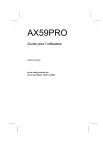
Public link updated
The public link to your chat has been updated.
